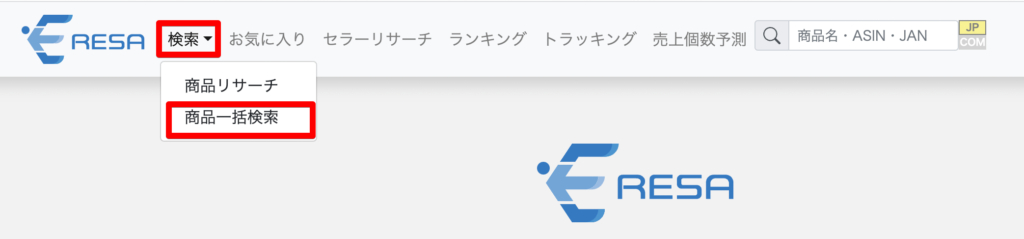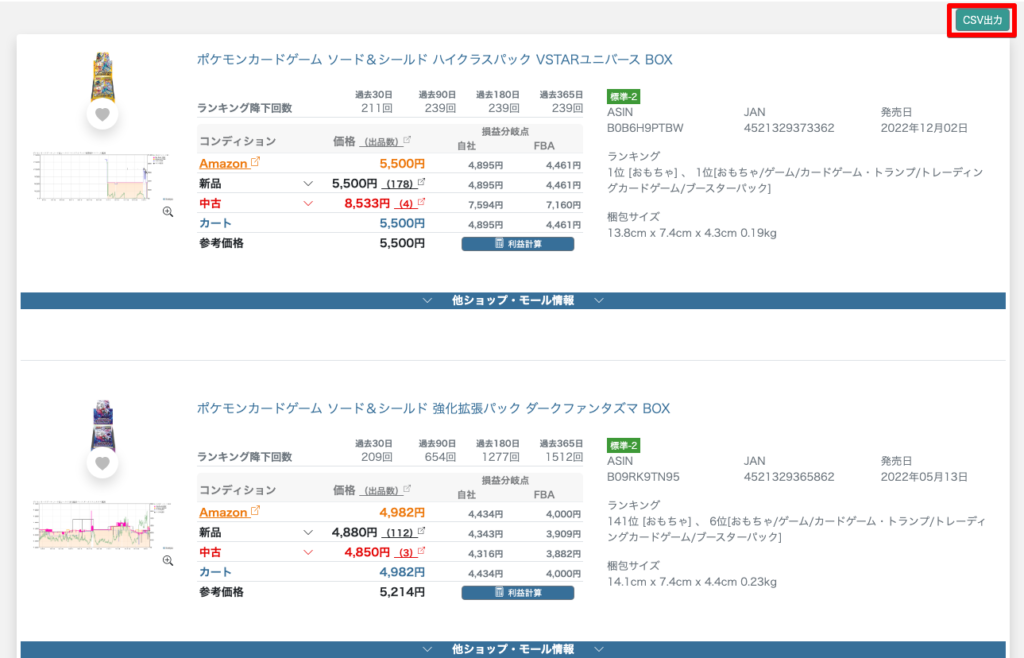ERESAとは?登録方法や使い方・機能について徹底解説
こちらの記事ではERESAの使い方や機能を詳しく解説します。
 イーリス
イーリスこちらでERESAの使い方や機能をマスターして使いこなしてください♪
ERESA(イーリサ)とは?
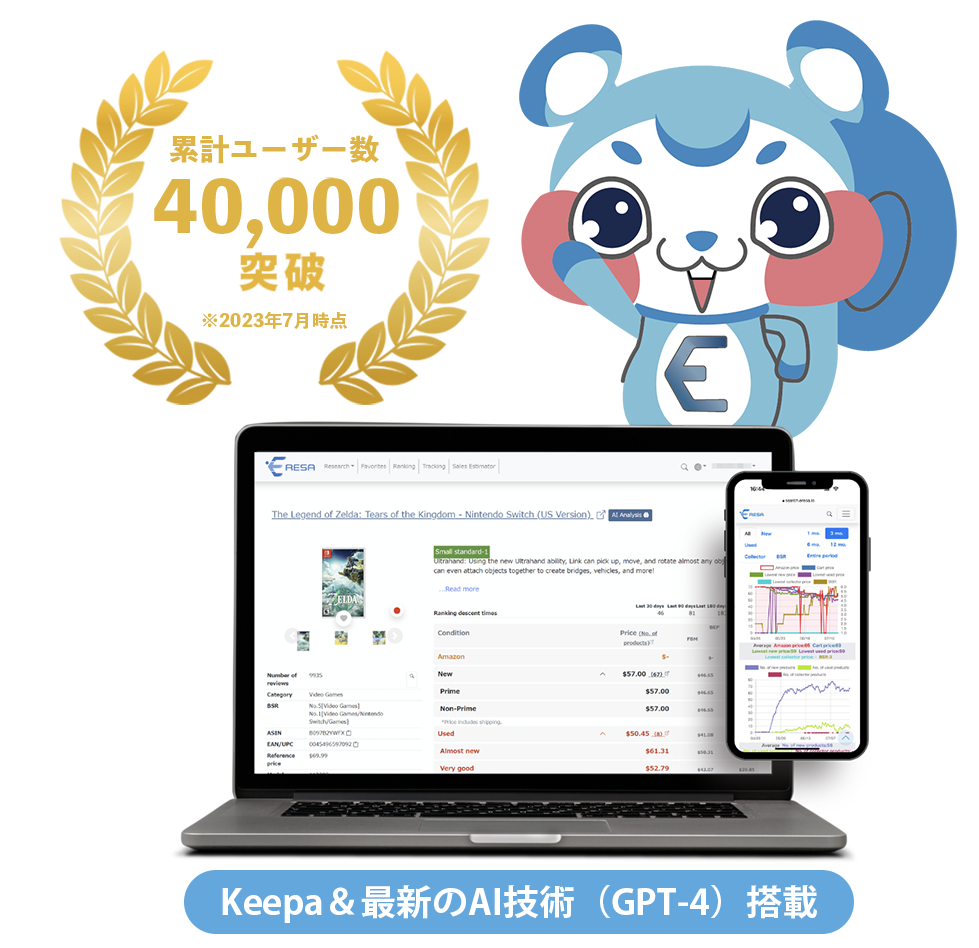
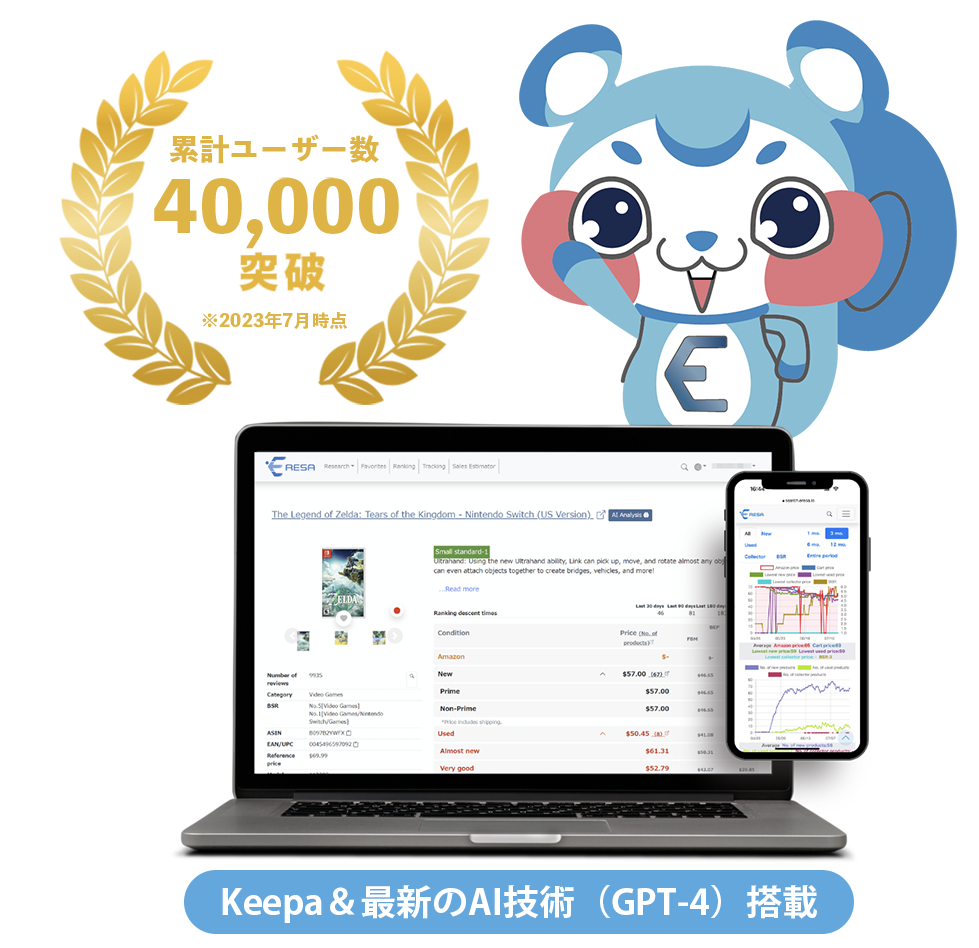
ERESA(イーリサ)はAmazon.co.jpとAmazon.comで販売されている13億以上の商品データ(出品者、価格、ランキング推移など)が無料で閲覧できる分析・リサーチツールです。
- Amazon.co.jpとAmazon.comで販売されている13億以上の商品のリサーチ&分析
- 他ショップ・モール横断検索
- 各種推移グラフの表示
- 大カテゴリーランキングTOP1000の表示



国内のAmazon分析ツールでAmazon.co.jpとAmazon.comのデータが無料で閲覧できるのはERESAのみ!
ERESAの登録方法について解説
ERESA(イーリサ)を利用する場合は、会員登録(無料)が必要になります。
会員登録方法は、以下の二つです。
1.メールアドレスでの登録
ERESAには二つの登録方法があり、最もベーシックなのはメールアドレスでの登録です。
※IOSアプリとデータを同期させたい場合は必ずこちらで登録をお願いします。
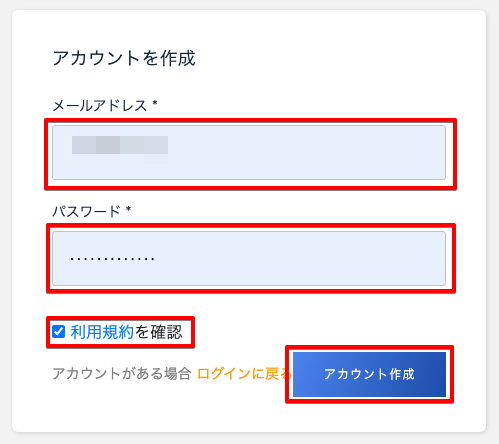
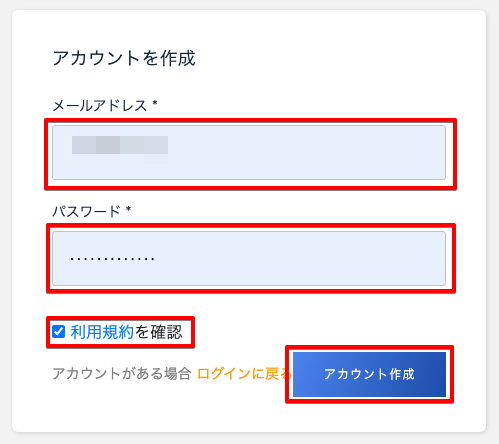


検証コードメールはすぐに送信されます。5分経ってもメールが届かない場合は、メールアドレスの入力間違いや受信設定に問題があります。「@eresa.jp」のドメインからメールを受信できるように設定を行ってください。
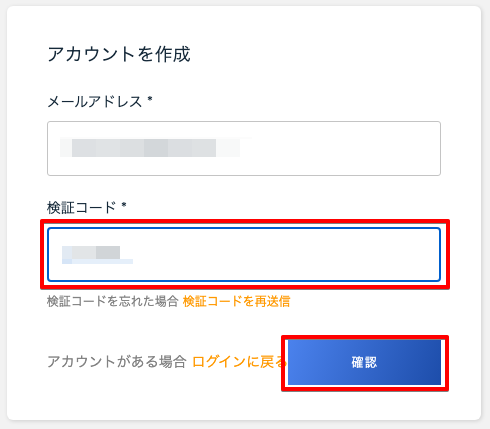
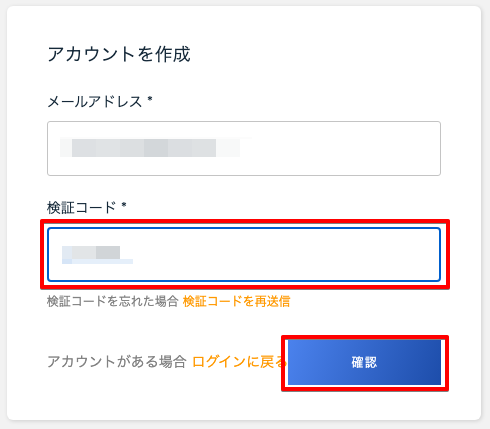
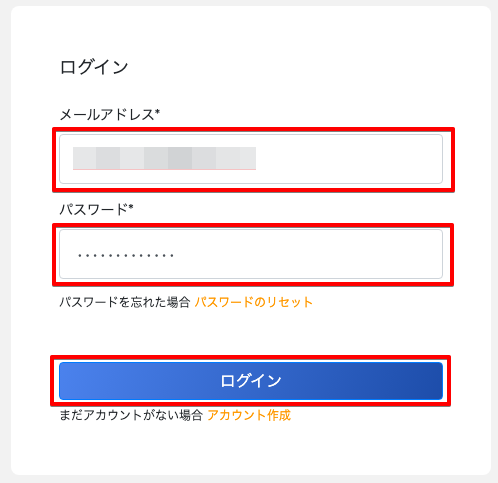
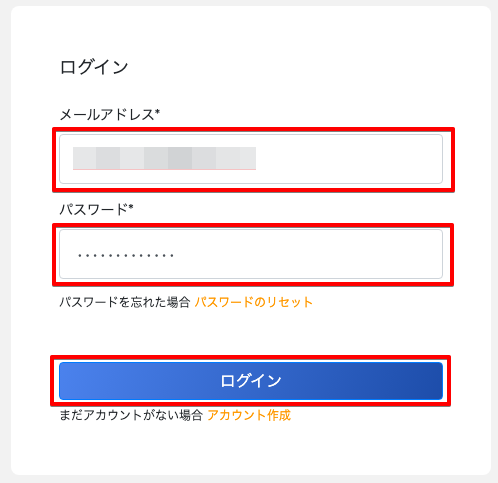
※パスワードを忘れた場合は「パスワードのリセット」からパスワードをリセットすることができます。
※ログインができない場合は下記の記事を確認してください。


2.Googleでのログイン&登録
ERESA(イーリサ)では、メールアドレスで登録ができるわけですが、Googleアカウントを連携したほうがスムーズです。
メールアドレスを入力する手間はありませんし、パスワードなどもGoogleアカウントのものが連携されるので、こちらも設定する必要はありません。(※パスワードなどがERESAに知らされることはありません。)
※GoogleログインではIOSアプリとのデータの同期に対応しておりません。
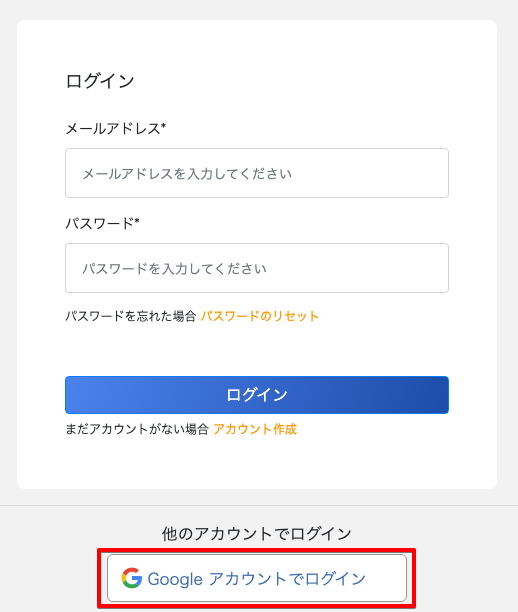
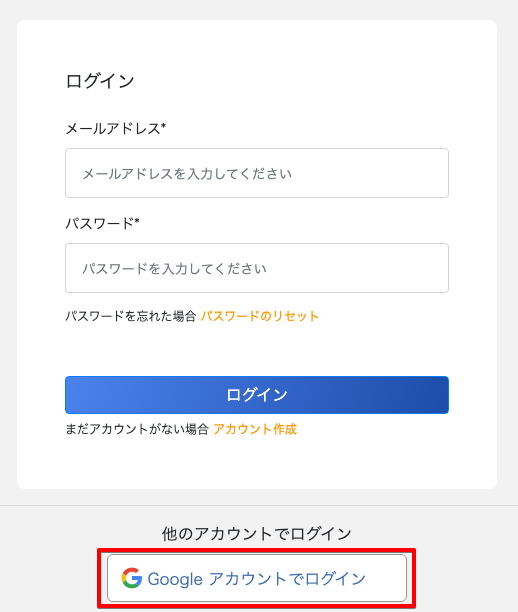
「Googleアカウントでログイン」のボタンが表示されない場合は広告ブロッカー系の拡張機能をオフもしくは無効化してください。
【注意】GoogleのアカウントをメールアドレスとGoogleログインでそれぞれで会員登録を行うと別々のアカウントとして認識されます。
Googleのアカウント(@gmail.com)をメールアドレスとGoogleログインのそれぞれで会員登録を行うと別々のアカウントとして認識され、お気に入りなどのデータは同期されません。会員登録やログイン方法は統一して頂くようにお願いします。
ERESAの基本操作や画面を解説
ERESAの検索画面と手順について解説
登録やログインが完了しましたらトップページにアクセスして、商品を検索してみましょう。
検索手順について


リサーチする商品が決まっていないなら商品名やキーワードで検索しますが、特定の商品を検索したいならASINもしくはEAN/UPCコードがおすすめです。
Amazon.comで検索したい場合はCOMを選択、Amazon.co.jp(日本アマゾン)で検索したい場合はJPを選択します。
キーワードで検索した場合の検索結果
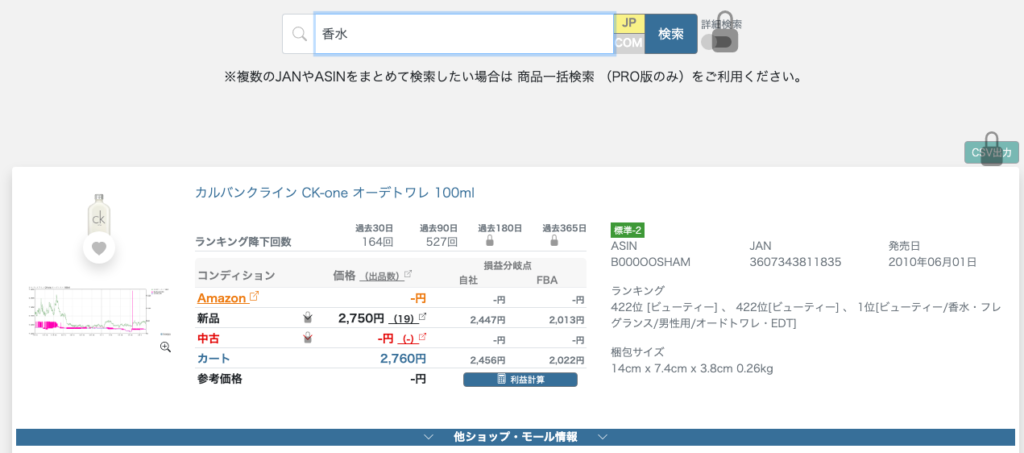
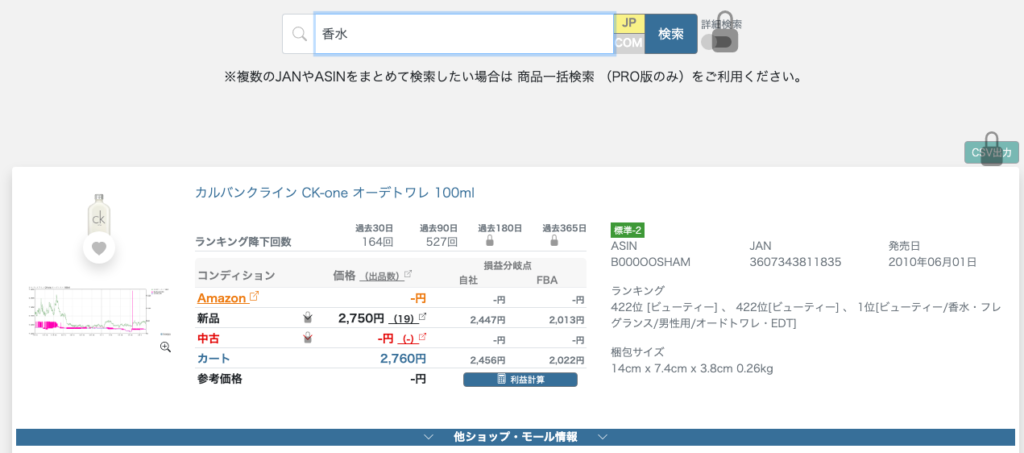
キーワード検索の場合は関連する商品ページが最大で10件が表示されます。
ERESA PROの詳細検索を利用の場合は最大で1万件の結果が表示されます。
JANコードで検索した場合の検索結果
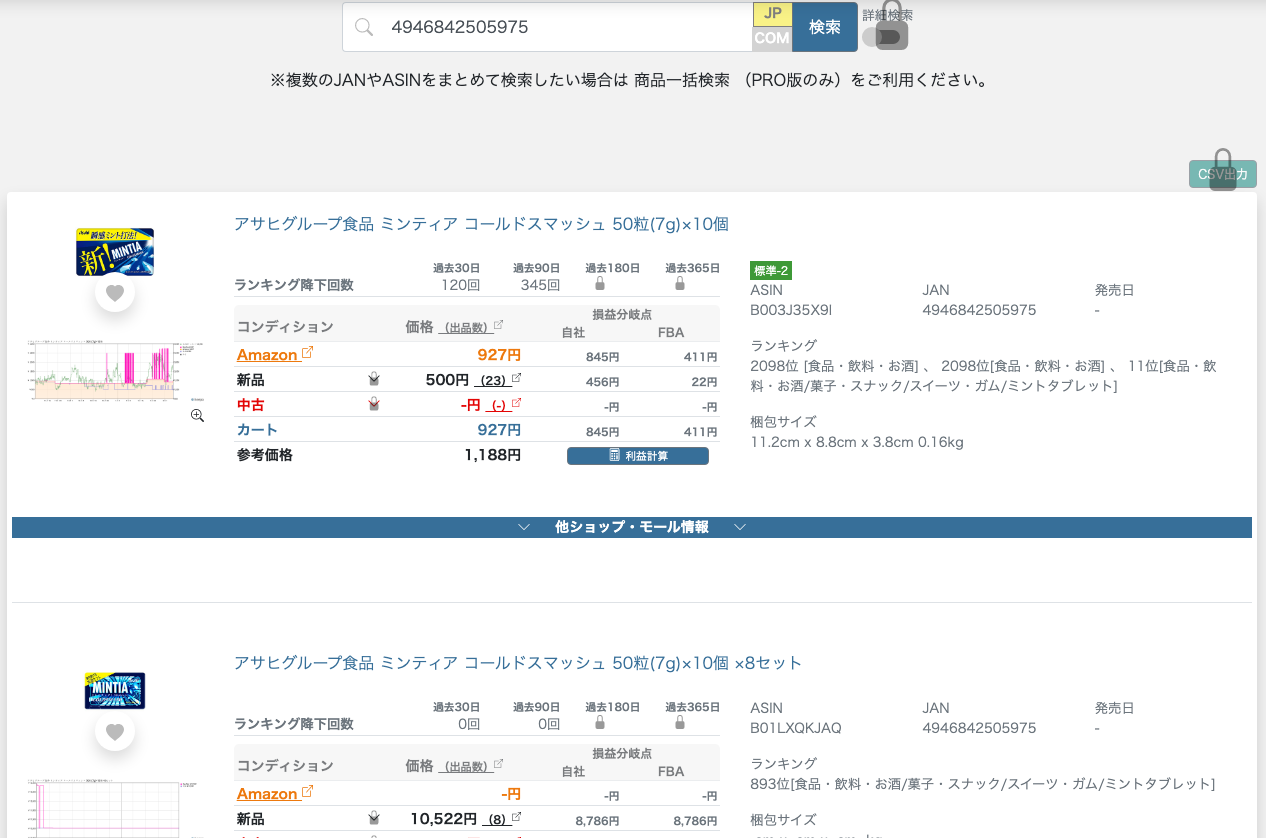
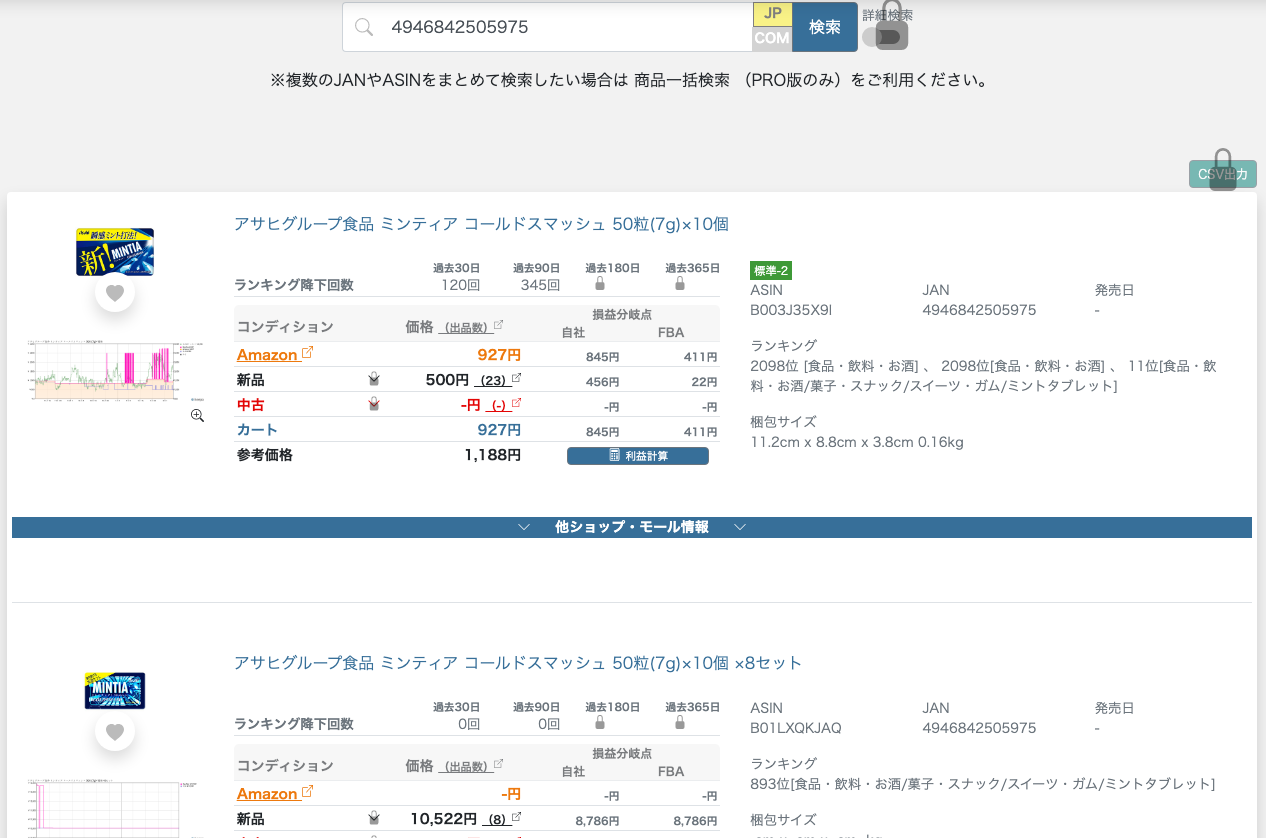
JANコードで検索の場合は対象のJANコードが含まれている商品ページが最大で10件が表示されます。
ERESA PROの詳細検索を利用の場合は最大で1万件が表示されます。
ASINで検索した場合の検索結果
ASINで検索の場合は直接詳細ページに飛びます。
ERESAの検索結果画面の解説
ERESAとERESA PROで表示項目や利用できる機能が異なります。
ERESAの検索結果画面の解説&見方
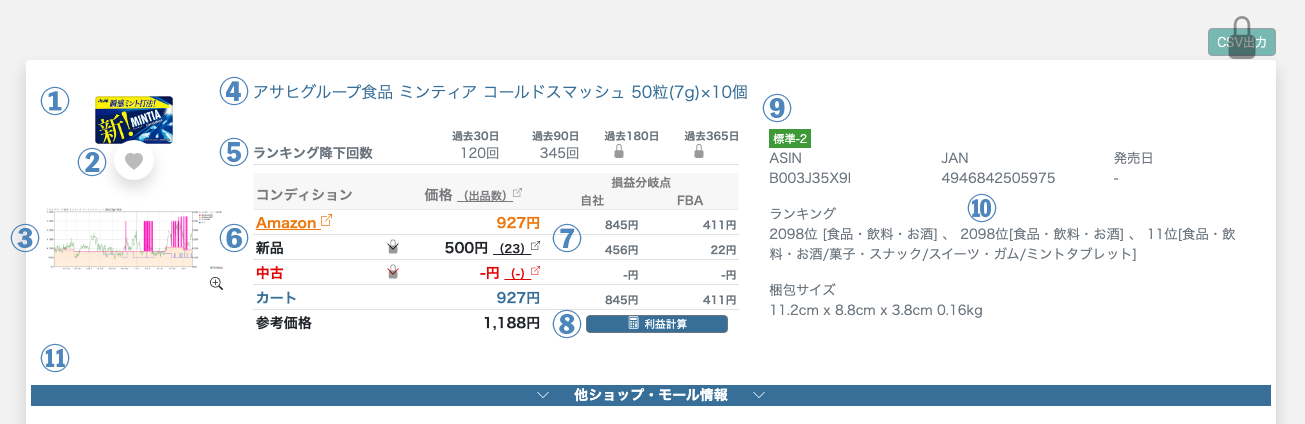
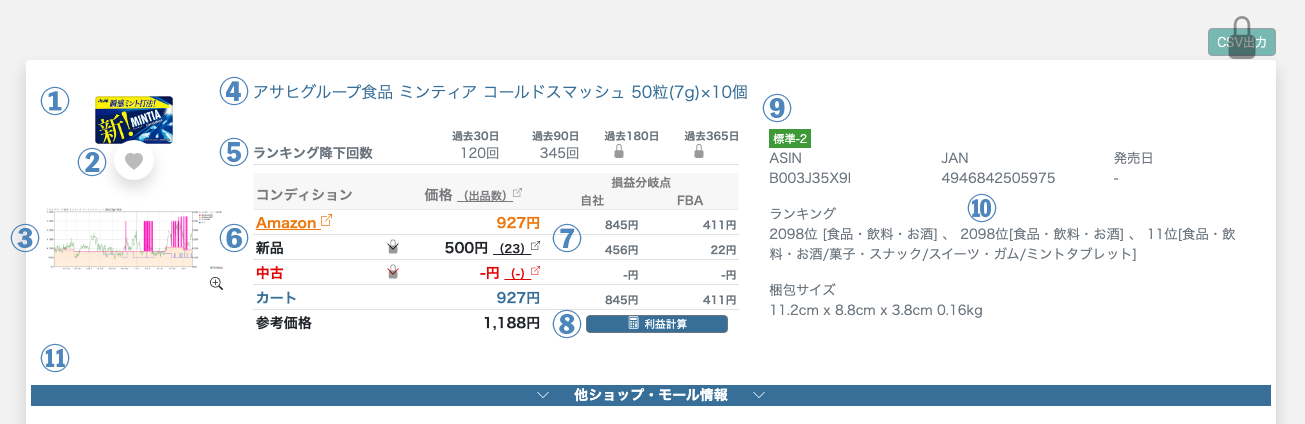
- 商品画像
- お気に入りボタン(ワンクリックで登録&削除が可能)
- 過去90日のkeepaミニグラフ(+ボタンをクリックすると他の期間(過去30日、90日、180日、365日)も閲覧可能)
- 商品タイトル(クリックしてERESAの詳細ページに移動)
- 過去30日、90日のランキング降下回数(ランキングの降下回数=売れた個数の一つの目安になります。)
- コンディション別の最安値(送料別)、出品者数(クリックで一覧画面に移動)
- 配送方法(自社、FBA)ごと損益分岐点の表示
- 手動計算用のミニ電卓の表示
- FBA商品サイズ、プレミア価格、小型軽量対象の表示
- ASIN、JAN、発売日、ランキング、梱包サイズ
- Amazon以外の他ショップ・モール情報の表示
ERESA PROの検索結果画面の解説&見方
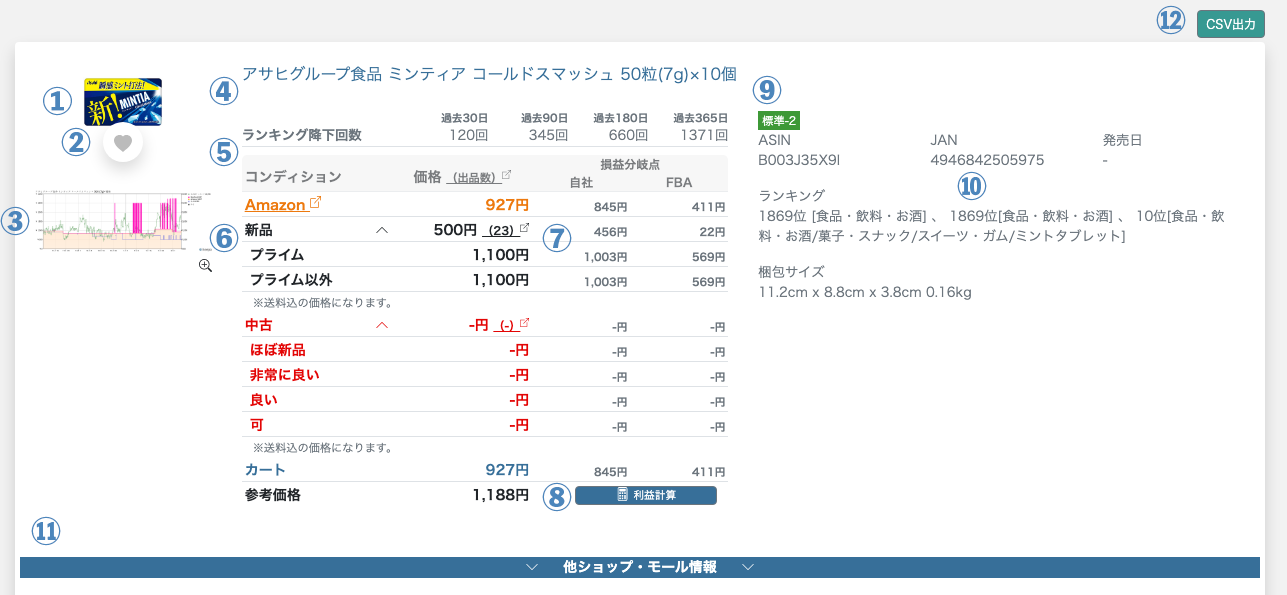
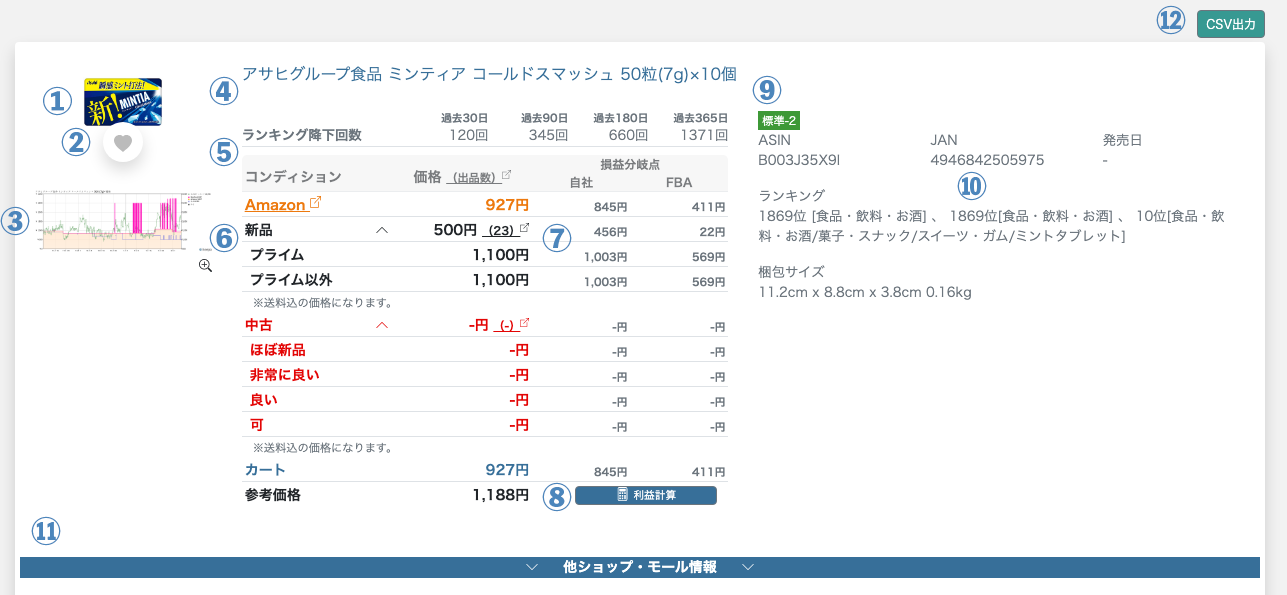
- 商品画像
- お気に入りボタン(ワンクリックで登録&削除が可能)
- 過去90日のkeepaミニグラフ(+ボタンをクリックすると他の期間(過去30日、90日、180日、365日)も閲覧可能)
- 商品タイトル(クリックしてERESAの詳細ページに移動)
- 過去30日、90日、180日、365日のランキング降下回数(ランキングの降下回数=売れた個数の一つの目安になります。)
- コンディション&状態別の最安値(送料別&送料込の両方を表示)、出品者数(クリックで出品者一覧表示画面に移動)
- 配送方法(自社、FBA)ごと損益分岐点の表示
- 手動計算用のミニ電卓の表示
- FBA商品サイズ、プレミア価格、小型軽量対象の表示
- ASIN、JAN、発売日、ランキング、梱包サイズ
- Amazon以外の他ショップ・モール情報の表示
- 検索結果をCSV出力(ワンクリックで検索結果をCSV出力することができます)
ERESAの商品詳細画面
ERESA の商品詳細画面の解説&見方
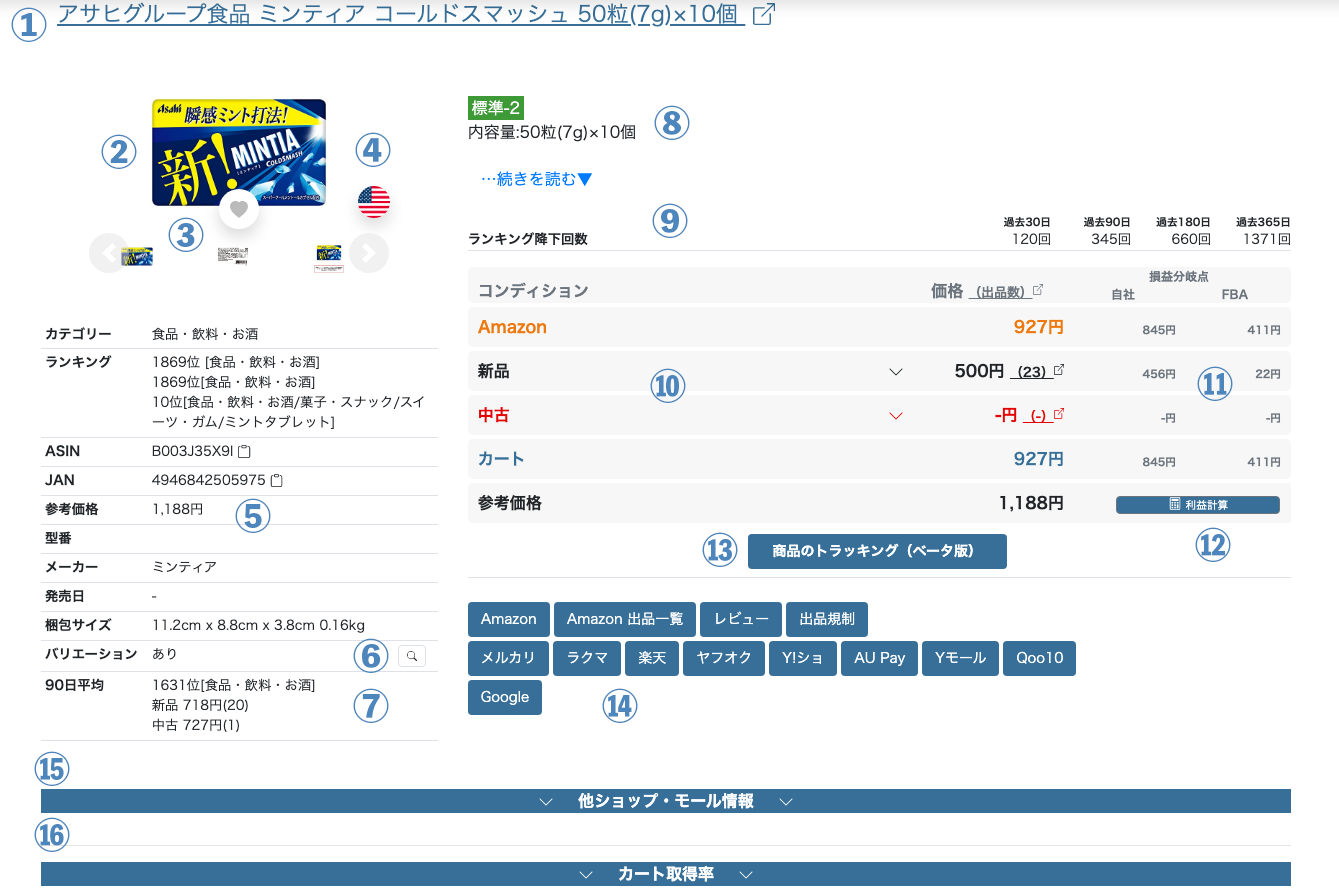
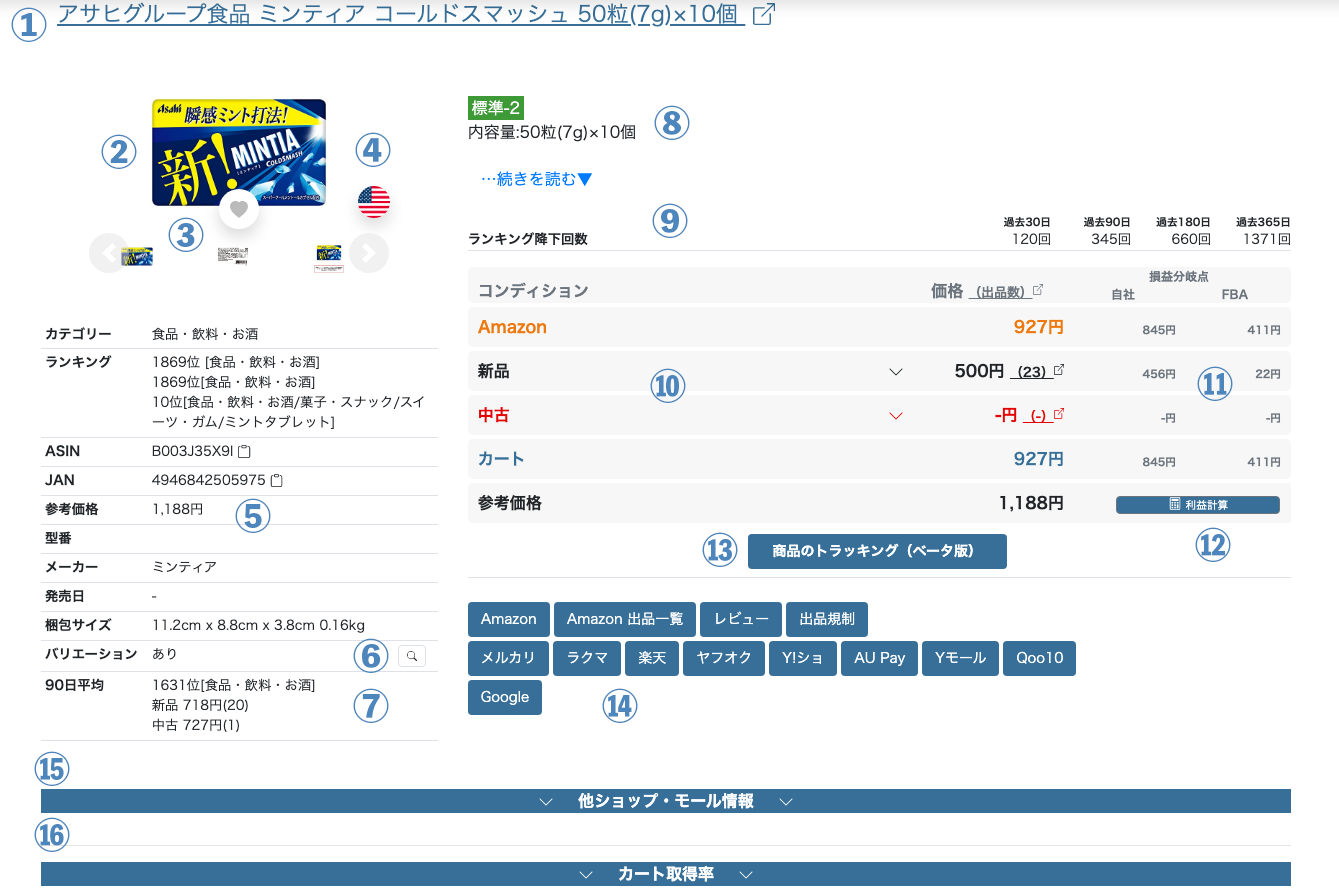
- 商品タイトル(クリックでAmazonの商品ページに移動可能)
- 商品画像(表示画像の切り替えが可能)
- お気に入りボタン(ワンクリックで登録&削除が可能)
- Amazon.comデータへの切り替え(Amazon.co.jp閲覧時)、Amazon.co.jpデータへの切り替え(Amazon.com閲覧時)
- Amazon登録情報の表示
- 【PRO版のみ】バリエーションの有無の表示(バリエーションが存在する場合はワンクリックでまとめて検索可能)
- 【PRO版のみ】過去90日の平均データ(ランキング、新品価格&出品者数、中古価格&出品者数)
- FBA商品サイズ、プレミア価格、小型軽量対象の表示&商品説明文
- 過去30日、90日、180日、365日のランキング降下回数(ランキングの降下回数=売れた個数の一つの目安になります。)
- コンディション別の最安値(送料別)、出品者数(クリックで一覧画面に移動)
- 配送方法(自社、FBA)ごと損益分岐点の表示
- 手動計算用のミニ電卓の表示
- 【PRO版のみ】商品のトラッキング(ワンクリックでトラッキング機能に移動します。)
- 他サイト移動ボタン
- Amazon以外の他ショップ・モール情報
- 【PRO版のみ】カート取得率履歴(クリックでカートボックス取得率の履歴を一覧で表示します。)
各種推移グラフ
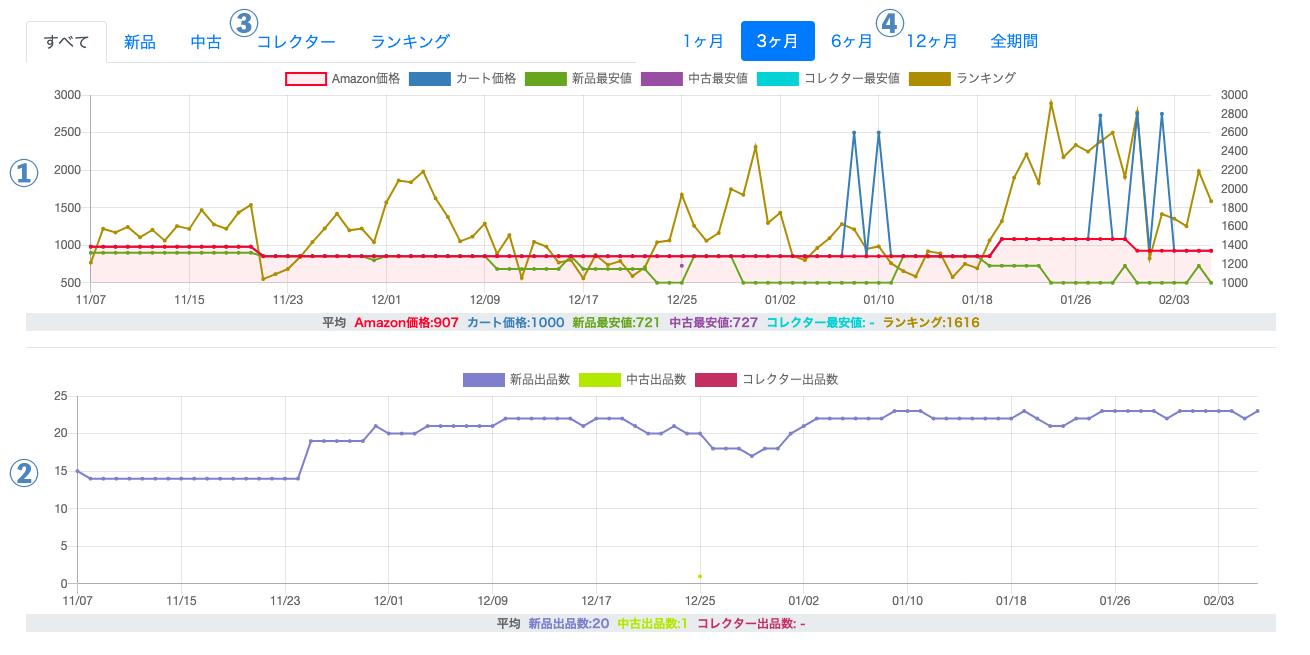
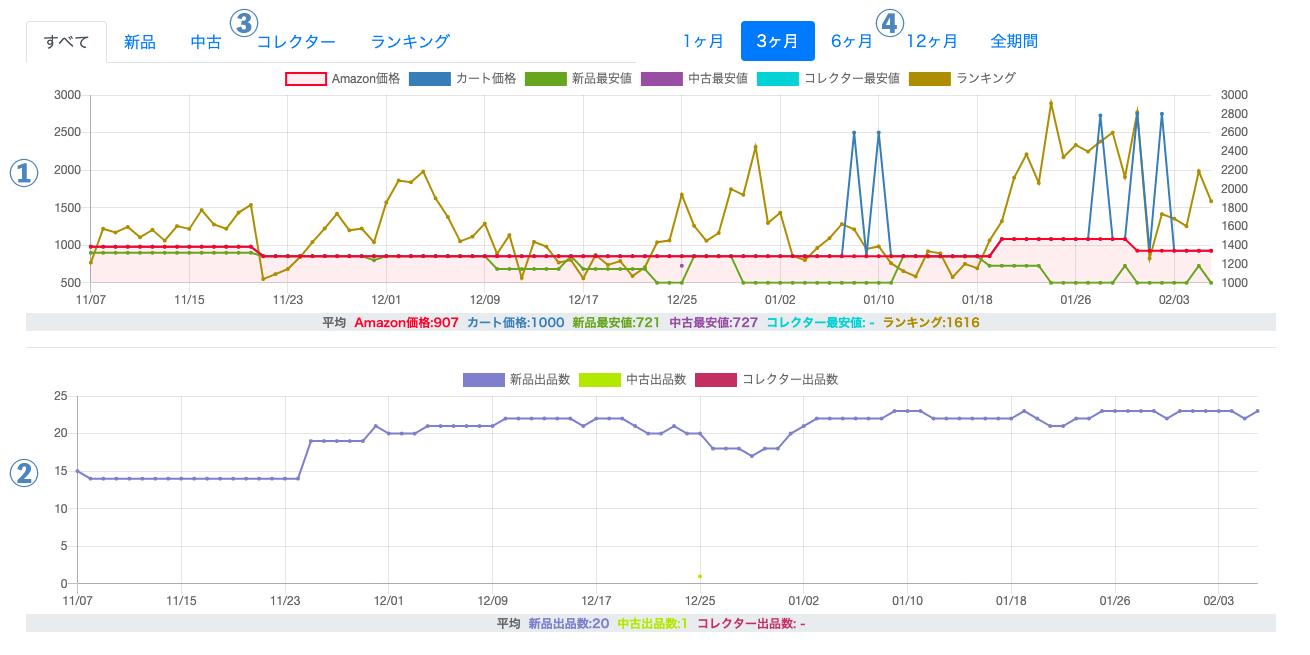
- 価格&ランキング推移グラフ(ランキングは左側の数値、価格は右側の数値)
- 出品者数推移グラフ
- 表示データの切り替え(新品、中古、コレクター、ランキングから選択頂けます。)
- 表示されているデータの期間切り替え(1ヶ月、3ヶ月、6ヶ月、12ヶ月、全期間から選択頂けます。)
日付別のランキング、出品者数、最安値一覧表
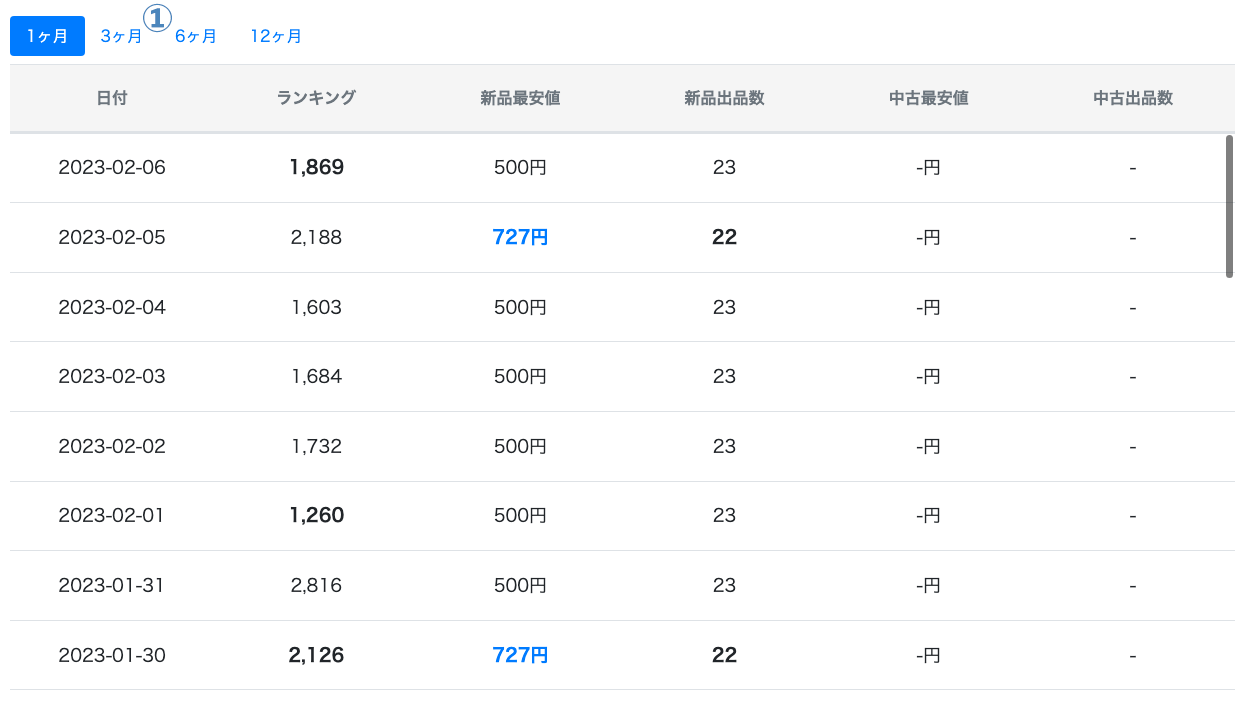
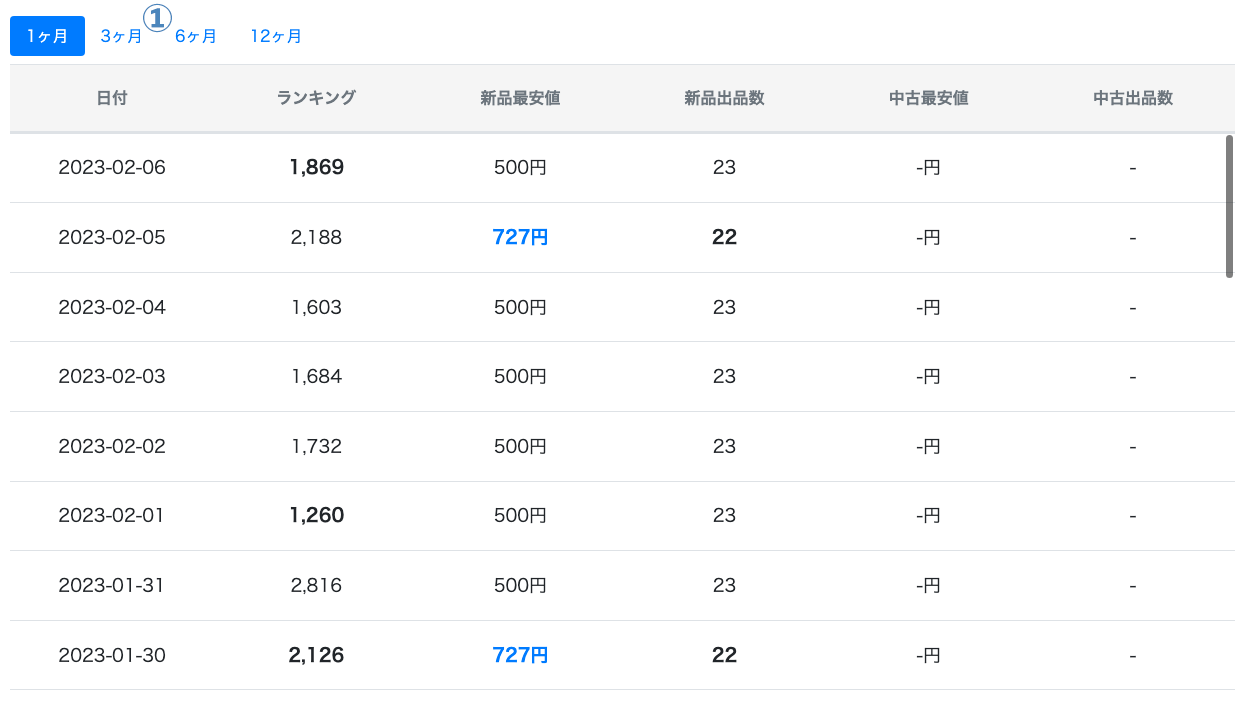
日付別のランキング、新品・中古出品者の推移、新品・中古の最安値の推移を一覧で表示します。
- 表示されているデータの期間の切り替え(1ヶ月、3ヶ月、6ヶ月、12ヶ月から選択頂けます。)
ERESAの基礎機能を解説
お気に入り機能&閲覧履歴機能
お気に入り機能について
下記のページの「お気に入り」タブからアクセスすることができます。
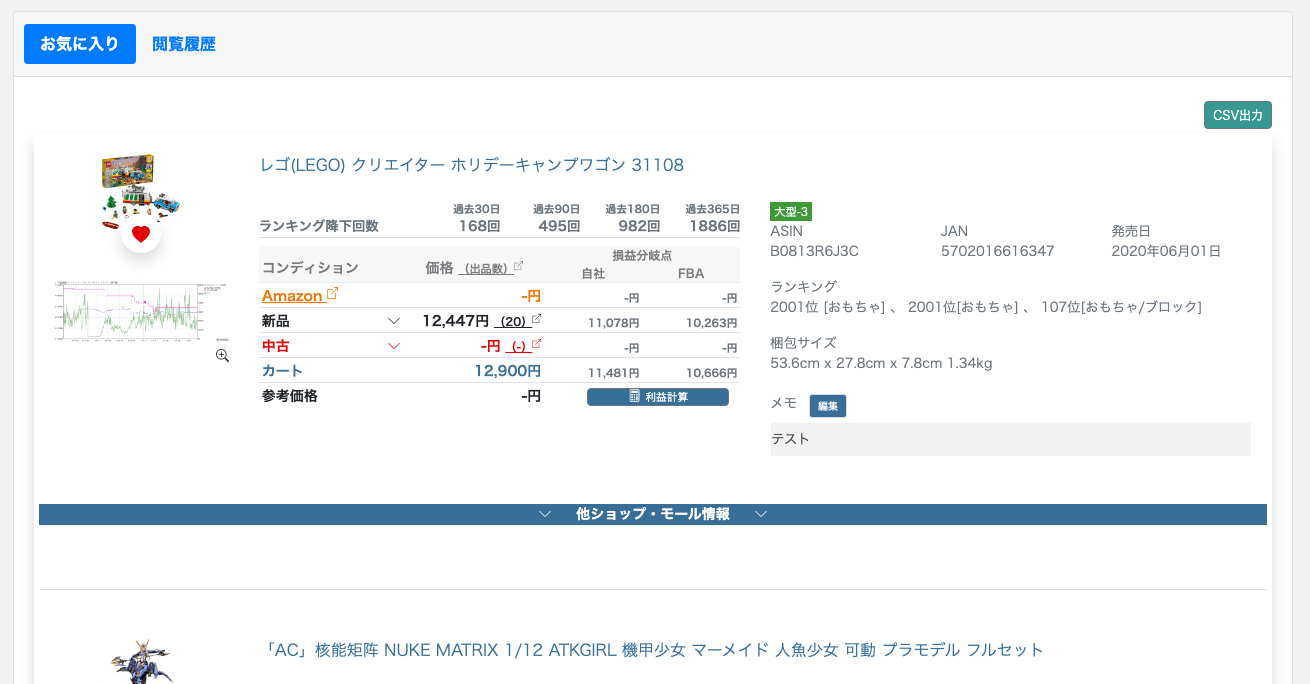
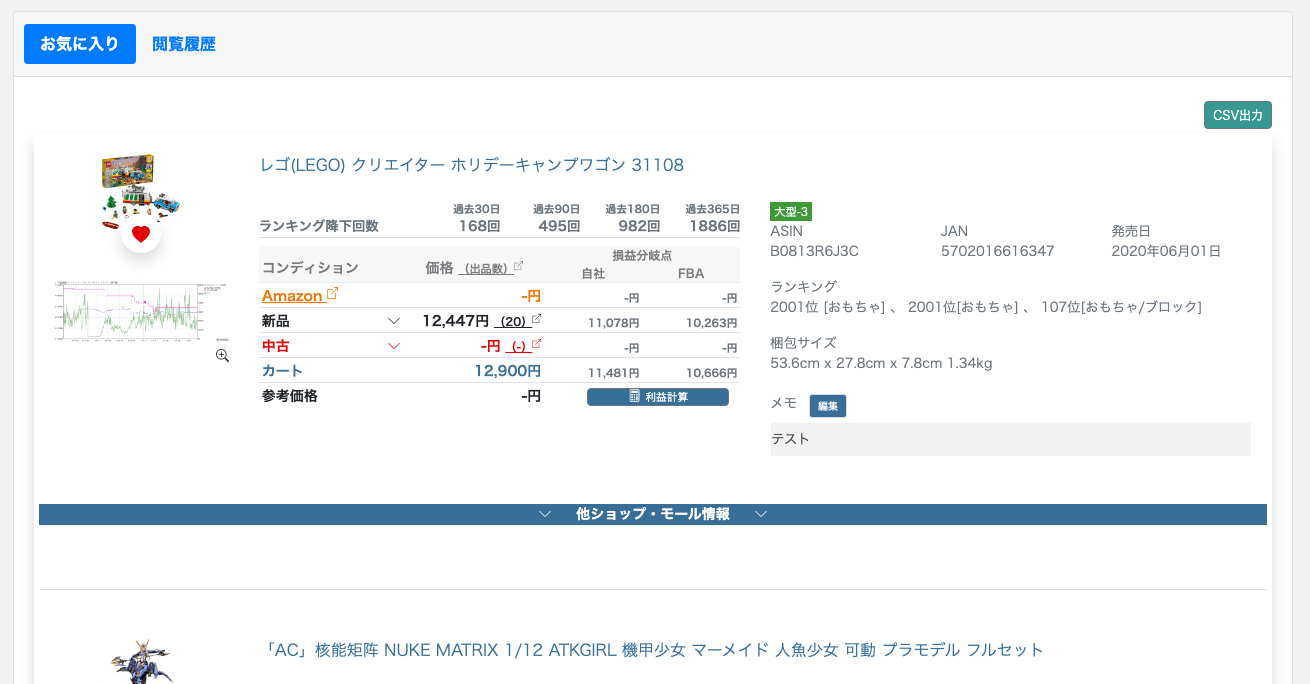
https://search.eresa.jp/favorites
お気に入り機能の利用方法について


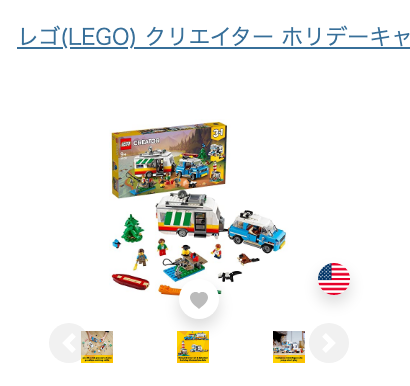
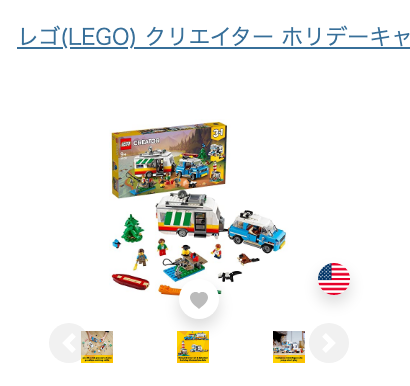
お気に入り欄に登録されている商品にはメモを追加することができます。
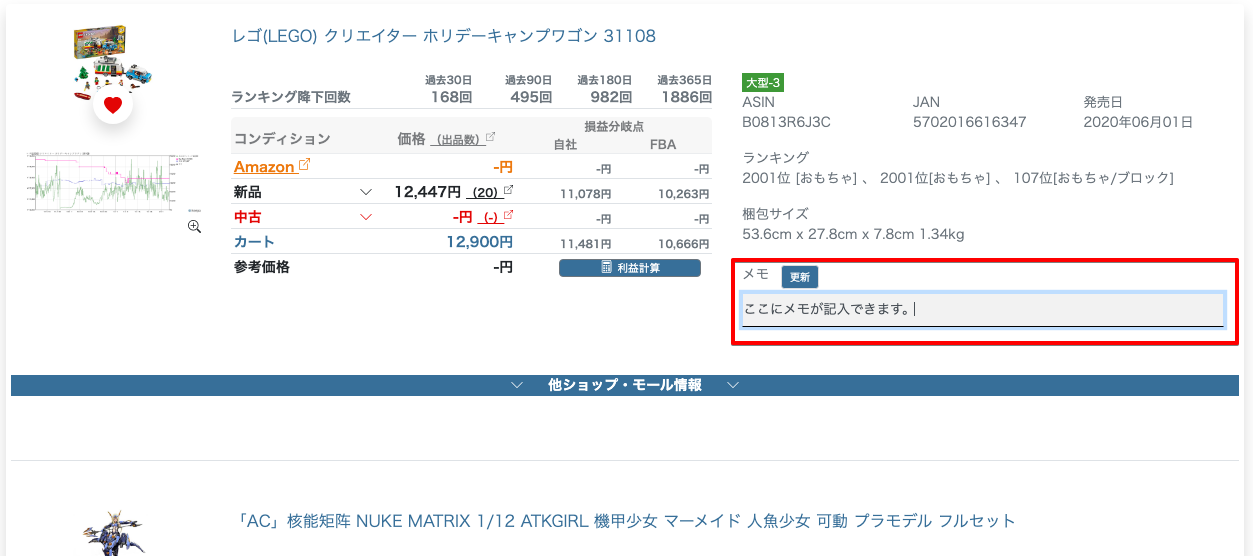
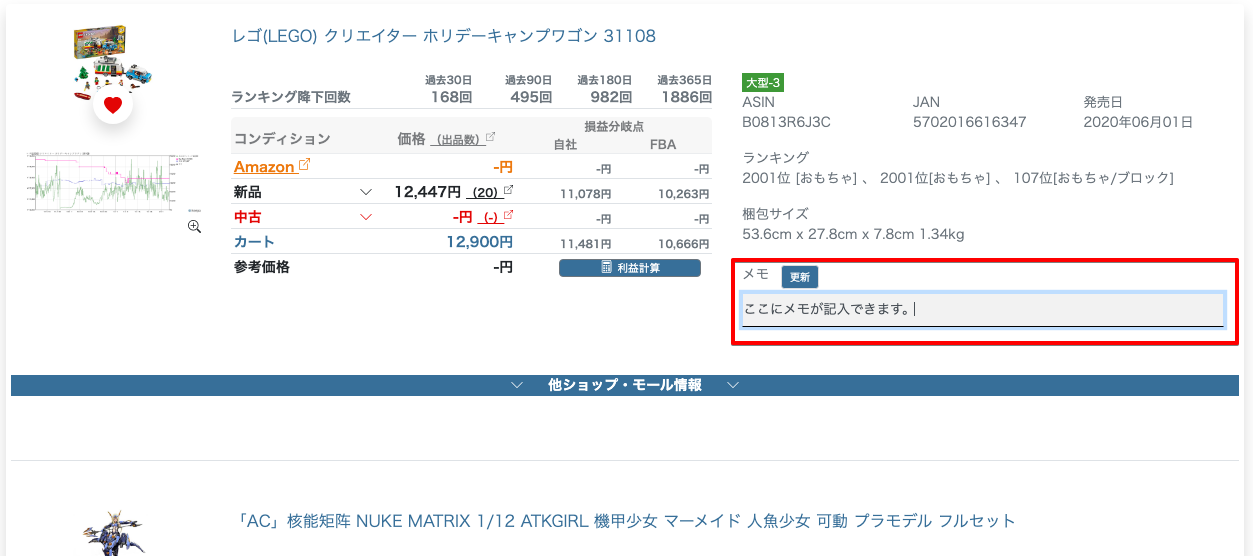
※お気に入りの登録件数の上限はないのですが件数が多いと操作が遅くなる場合があります。
ERESA PROではお気に入りを一括でCSVで出力することができます。
閲覧履歴機能について
お気に入りと同じページの「閲覧履歴」タブからアクセスすることができます。
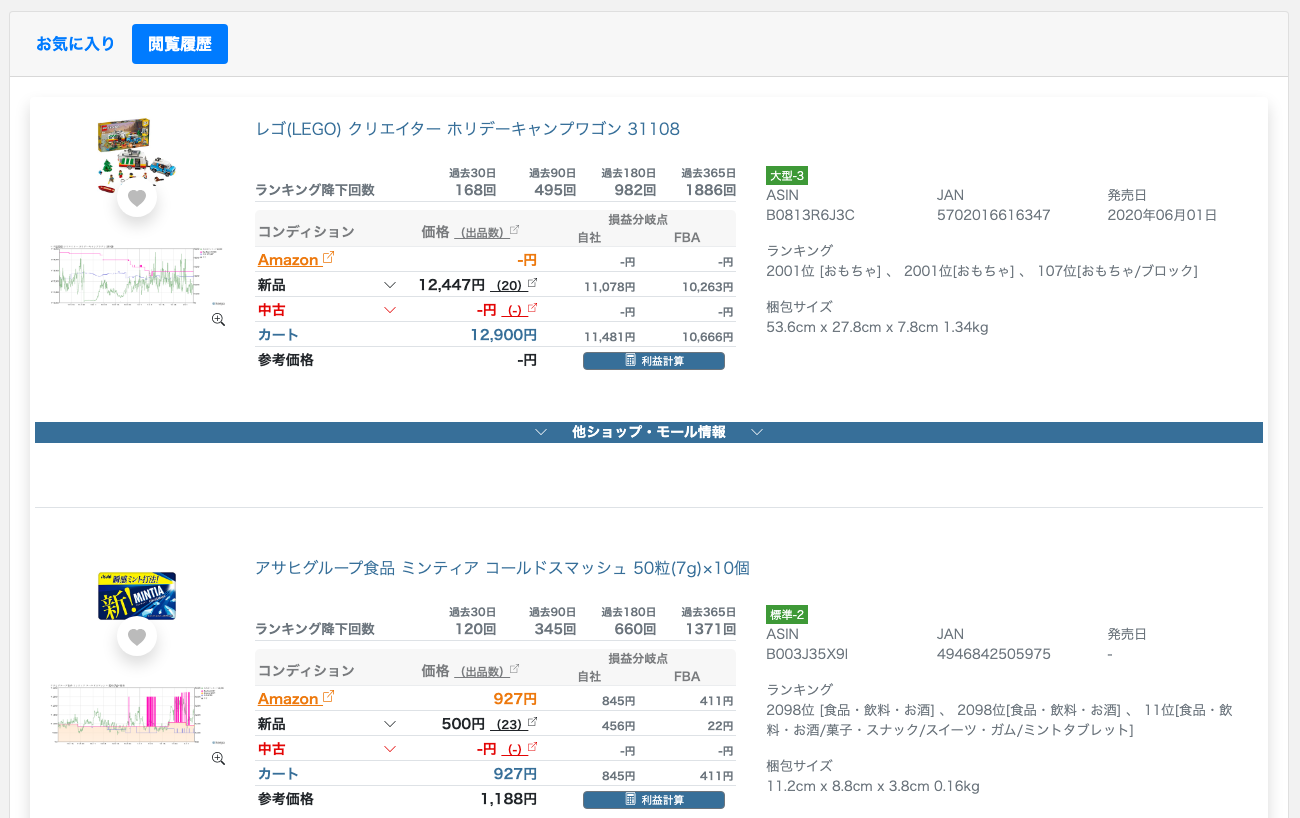
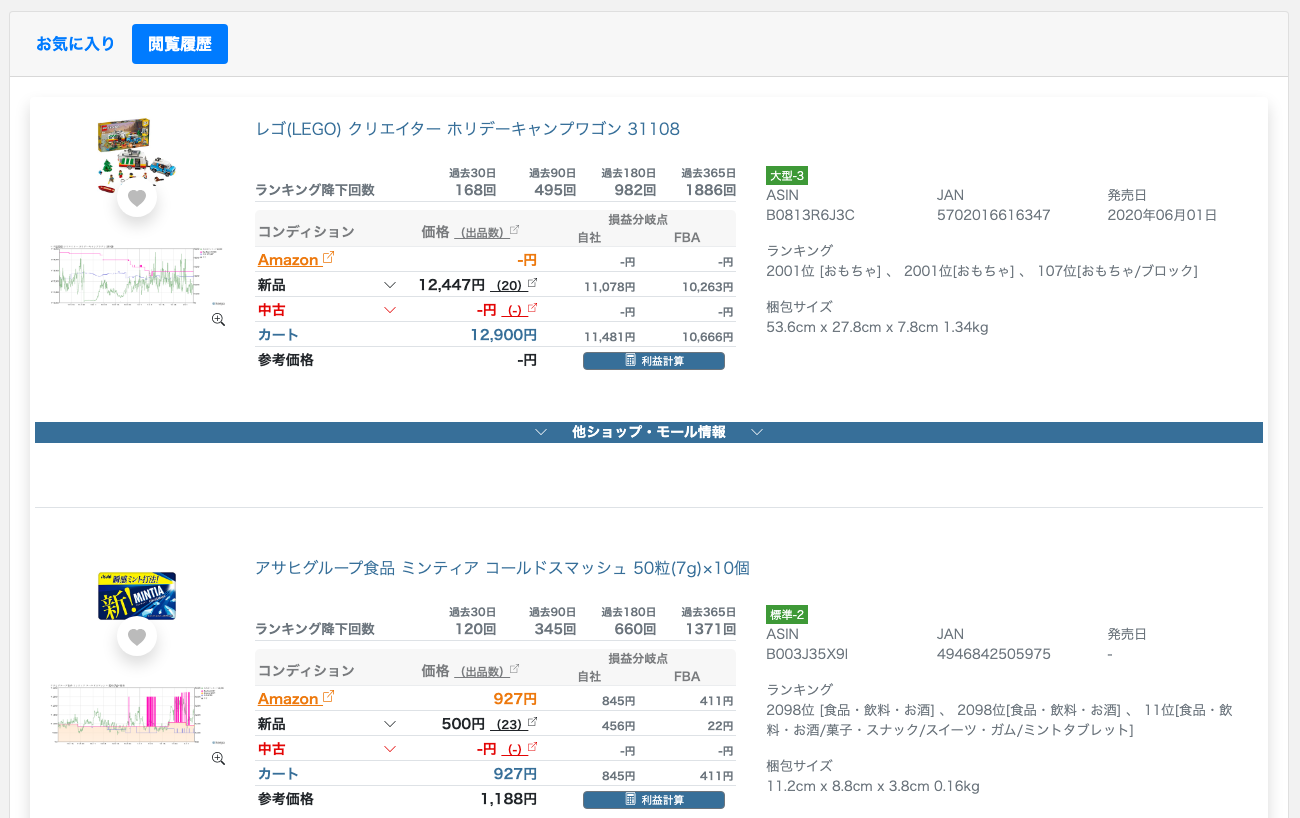
特に操作不要で商品詳細ページにアクセスした、最新の100件が自動的に保存されていきます。
keepaグラフ表示機能
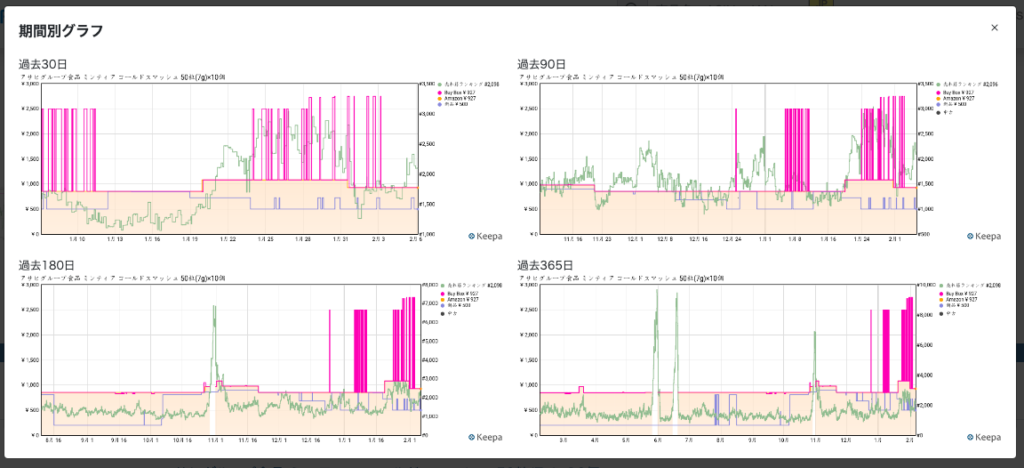
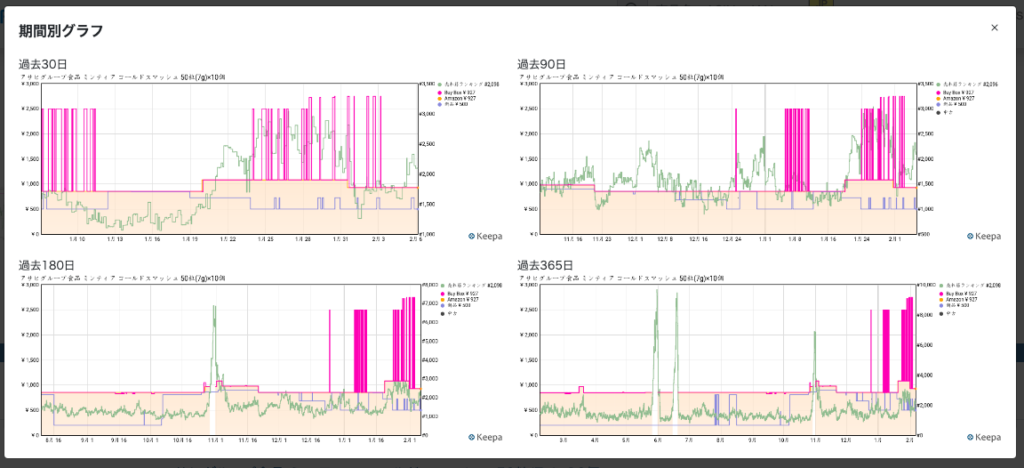
ERESAではkeepaの有料契約不要で各種期間のミニグラフを閲覧することができます。
keepaグラフ表示機能の利用方法
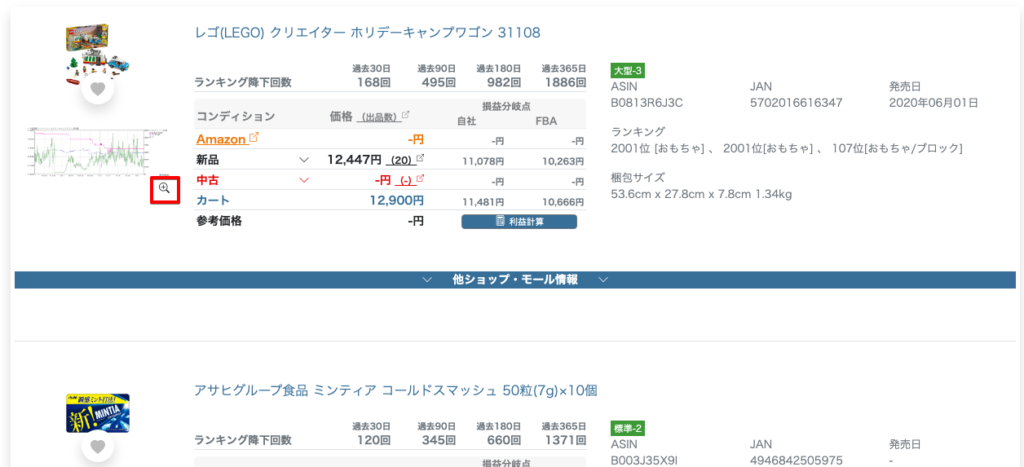
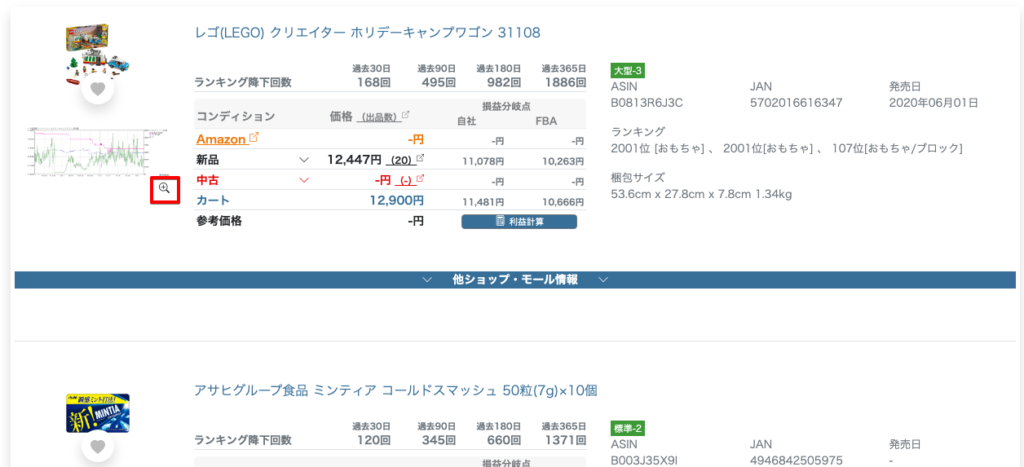
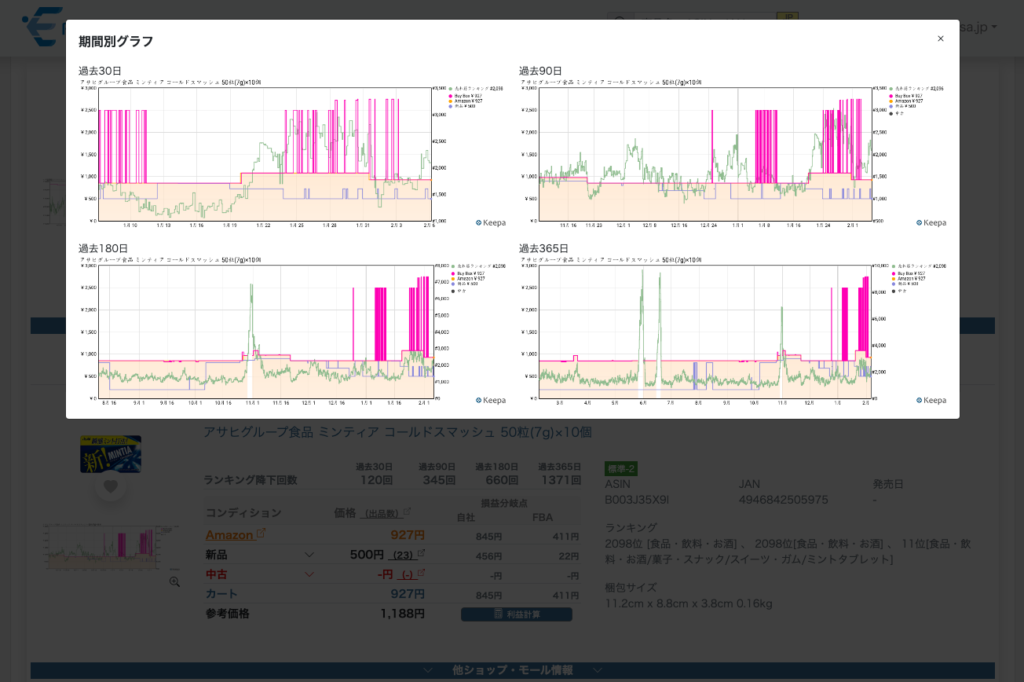
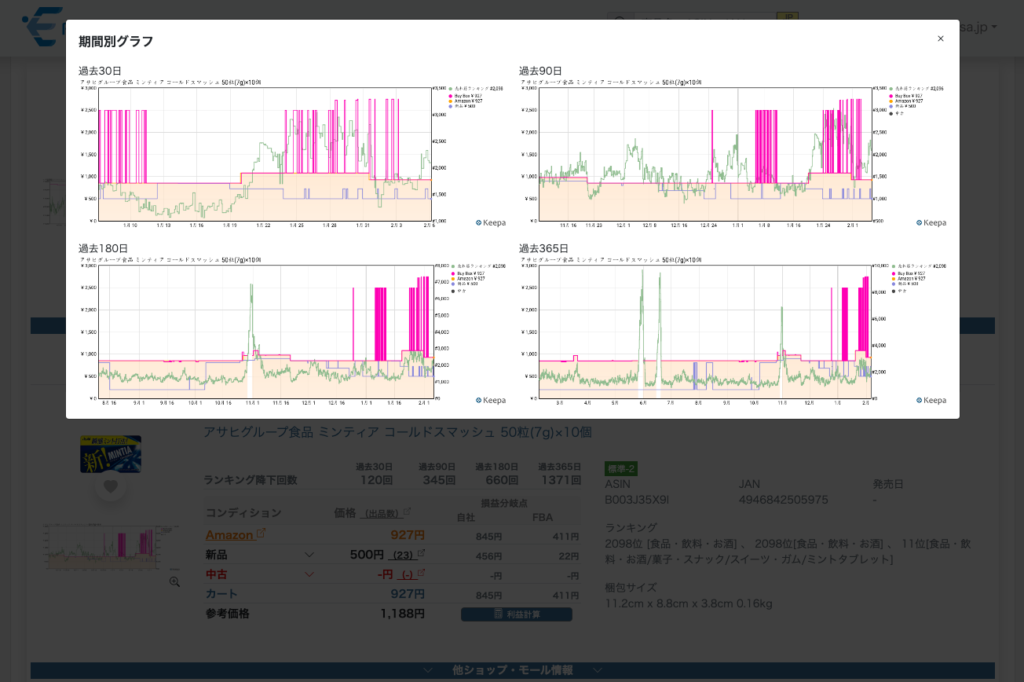
出品者一覧表示機能
Amazonにアクセスすることなく出品者情報を安い順(最大11件まで)で表示します。
出品者一覧表示機能の利用方法
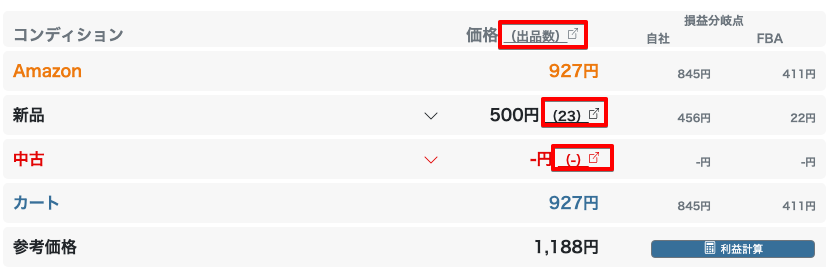
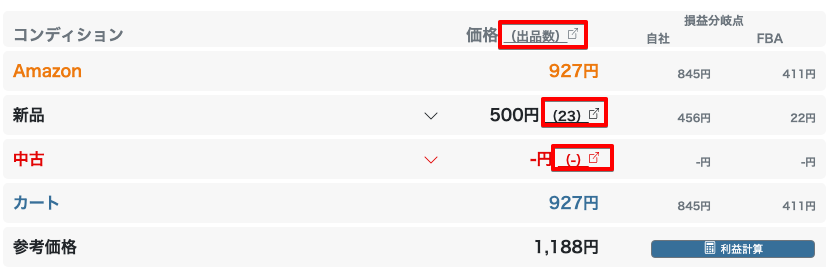
全出品者を確認確認したい場合は(出品者数)、新品や中古の出品者を確認したい場合はそれぞれの価格の横の()をクリックします。
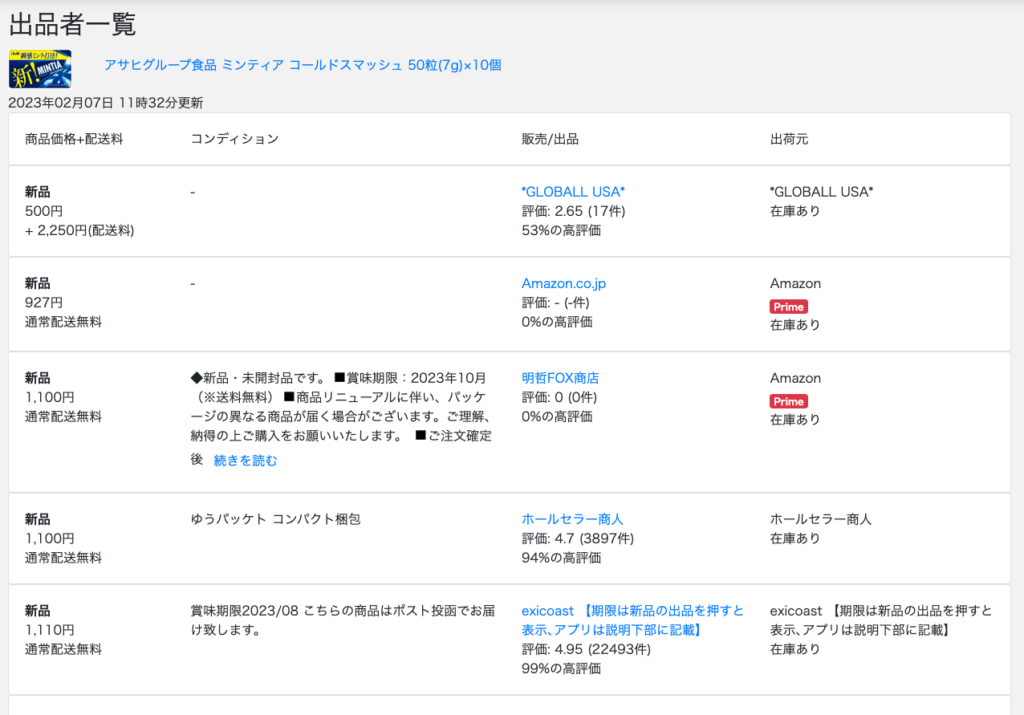
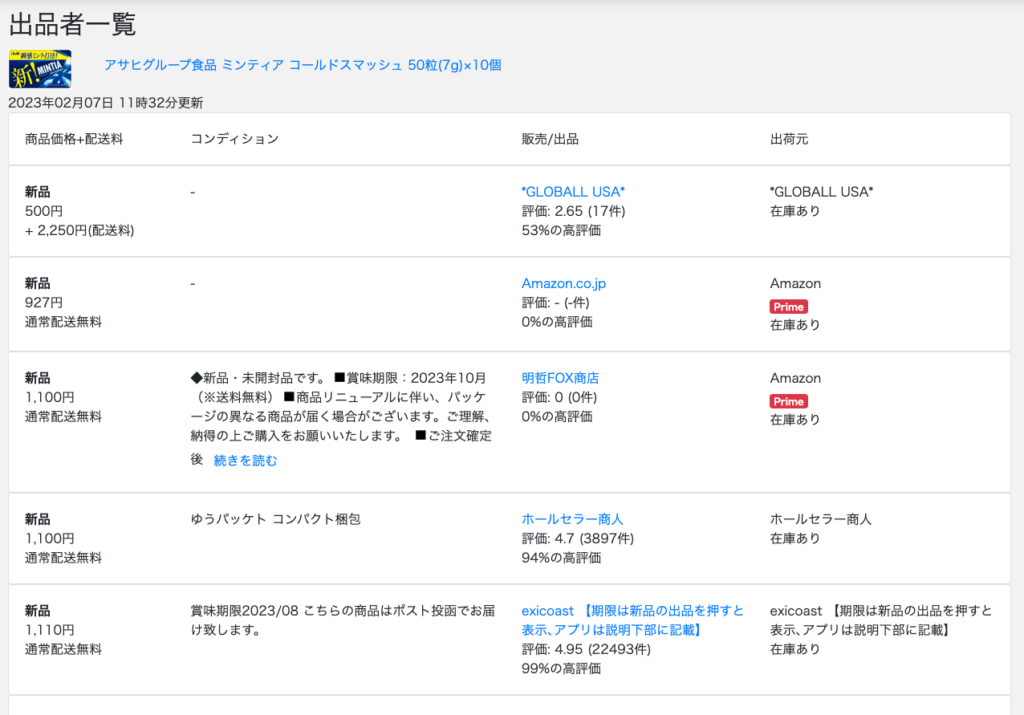
出品者の入れ替えが激しい高ランキング商品ではデータが最新でない場合がございます。
他ショップ・モール横断検索機能
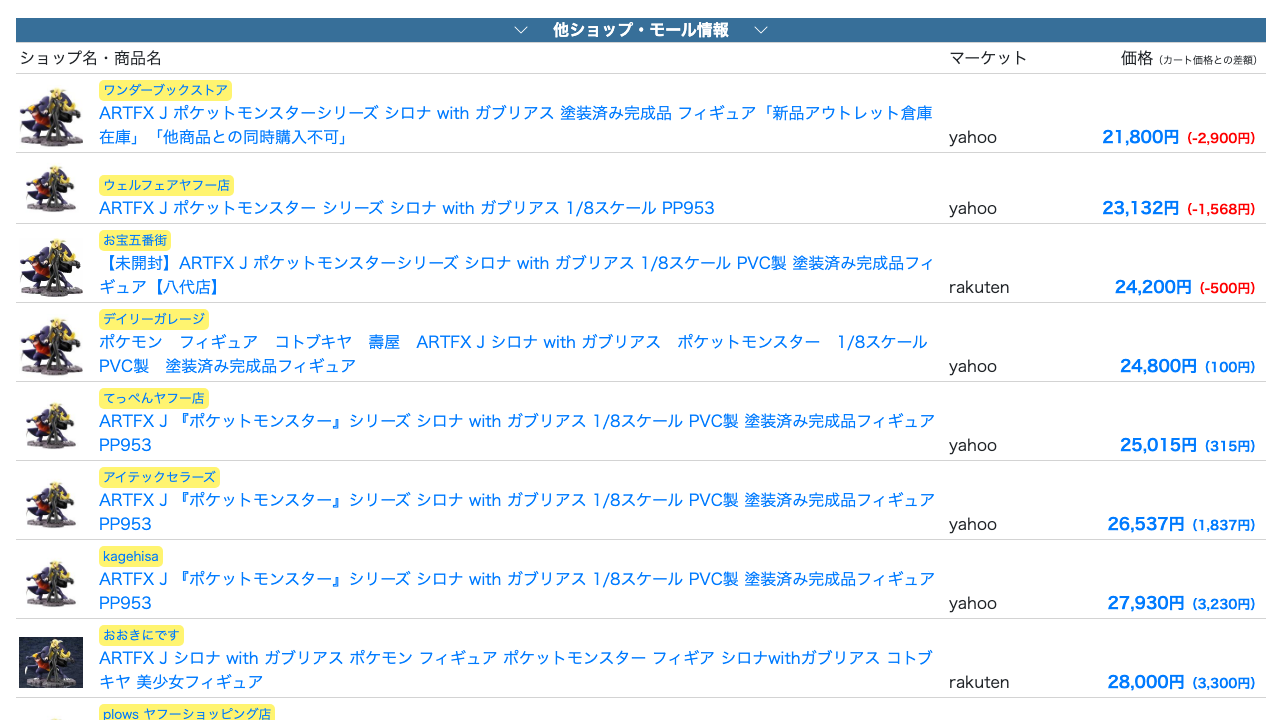
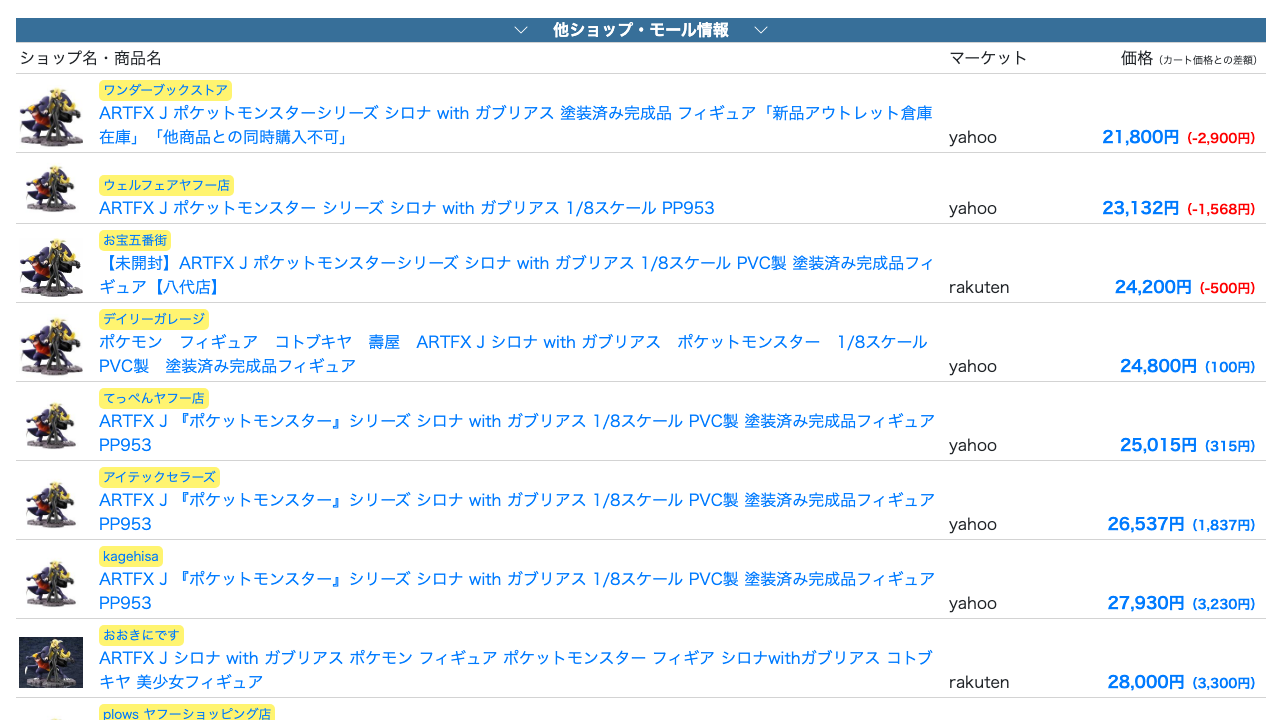
他ショップ・モール情報をクリックすることでAmazon以外のショッピングサイトやモールで商品を検索し、発売中の商品(在庫あり)を安い価格順に表示します。
これによって他モールとの価格比較ができたり、効率的に仕入れ先を見つけることができます。
他ショップ・モール横断検索機能の利用方法


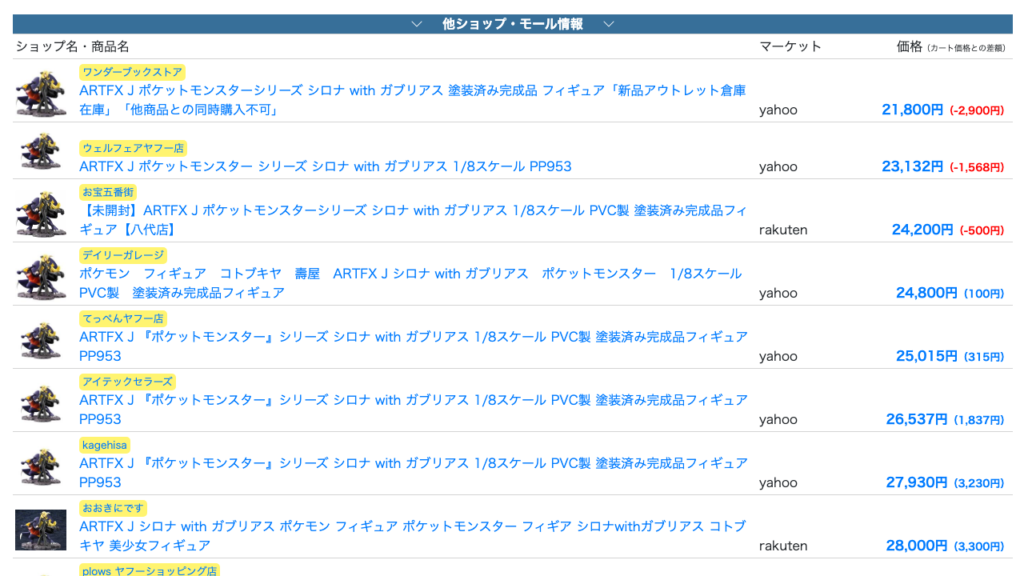
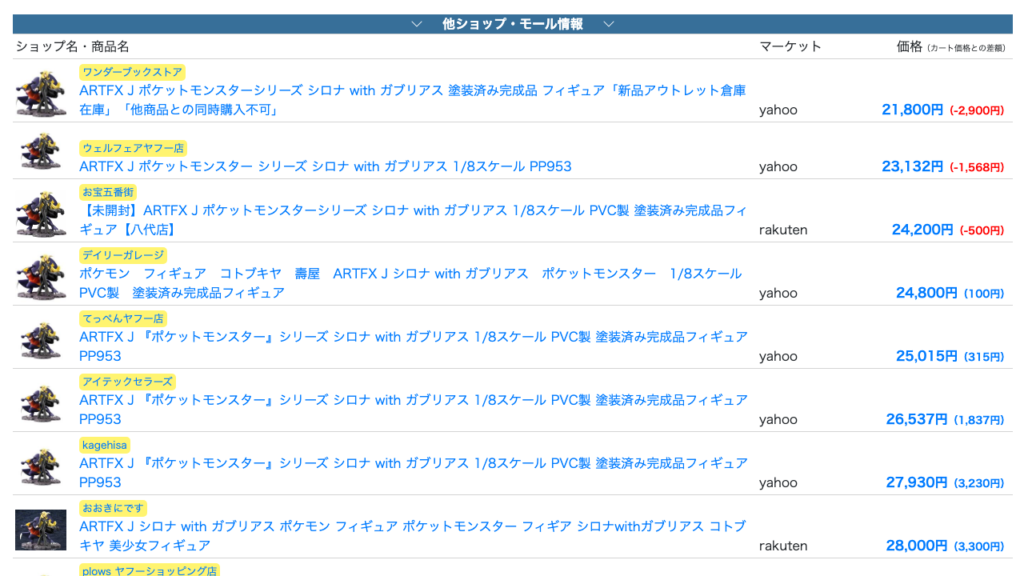
JANコードにより同一商品を抽出し、表示しています。JANコードが登録されていない商品の結果は表示されません。
「他ショップ・モール横断検索機能」が検索行うショップ・モールについて
2023年2月時点では下記のショップ・モールに対応しています。
- 楽天市場(約3万8千店舗)
- 楽天ブックス
- ヤフーショッピング(約120万店舗)
- amazon.co.jp(amazon.com検索時)、amazon.com(amazon.co.jp検索時)
「他ショップ・モール横断検索」が表示される箇所について
- 検索結果
- 商品詳細画面
- 大カテゴリーランキングTOP1000
- 「詳細検索」の検索結果(Eresa Pro版のみ)
- 「商品一括検索」の検索結果(Eresa Pro版のみ)
- セラーリサーチの検索結果(Eresa Pro版のみ)
大カテゴリーランキングTOP1000
ERESAの大カテゴリーTOP1000表示機能を利用すればAmazonでは通常は閲覧できない、大カテゴリーランキング1〜1000位の商品をご覧頂けます。
大カテゴリTOP1000表示機能の利用方法


閲覧可能期間
- リアルタイム
- 過去30日間平均
- 過去90日間平均
- 過去180日間平均
Amazonのデータの切り替えたいを行いたい場合は検索窓の「JP/COM」をクリックして行うことができます。
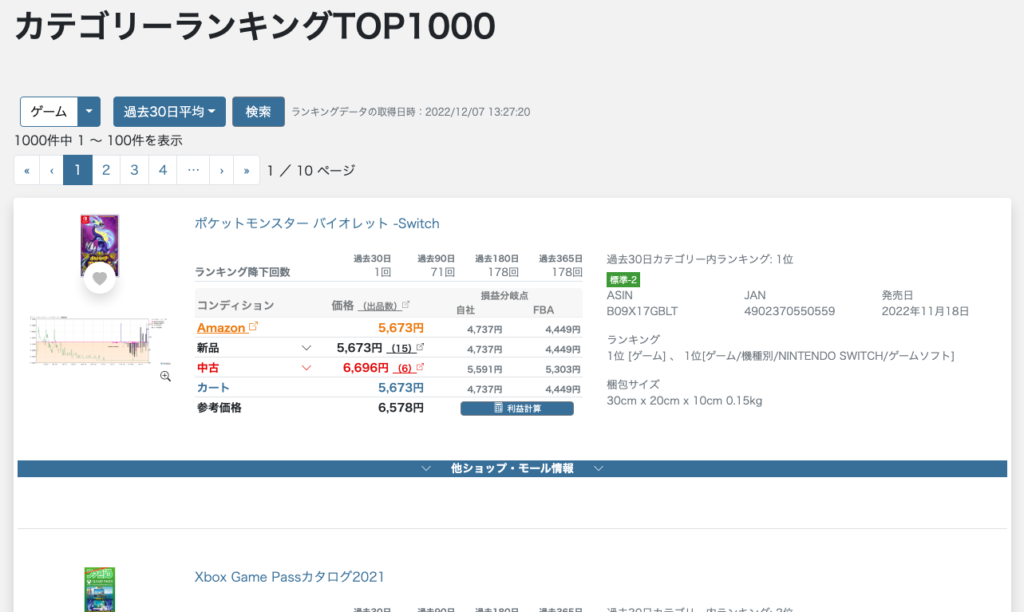
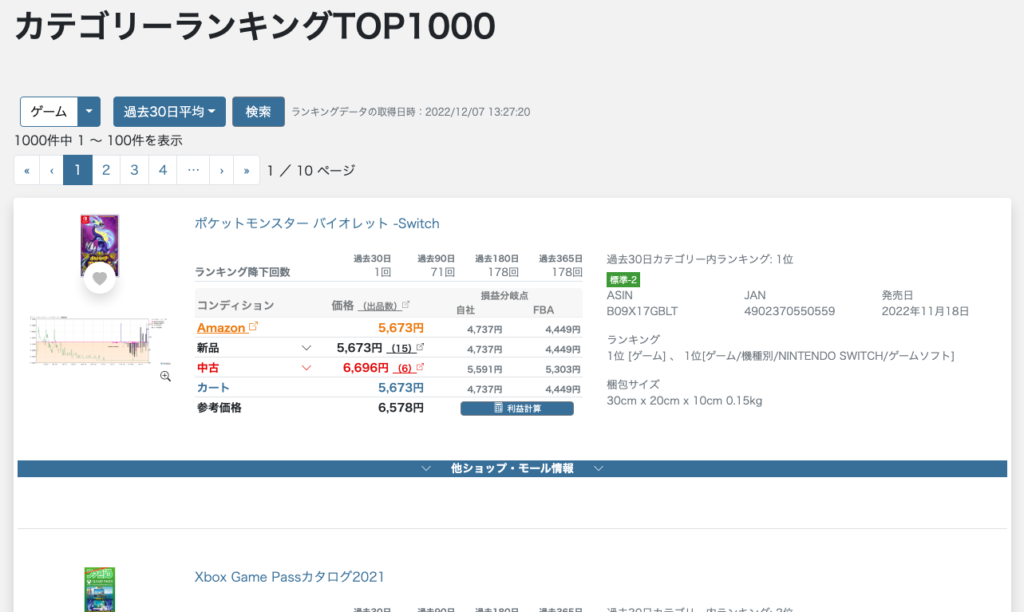
「ERESA PRO版」の機能について解説
詳細検索機能
- ランキングやカテゴリーを絞って商品を検索したい
- Amazon本体が不在の商品のみ取り扱いたい
- 定価超え商品のリサーチをしたい
そんな方に活用して頂きたいのが、ERESA PROの詳細検索機能です。
トップ検索ボックス横にある”詳細検索”のボタンを押すと、ERESAが保有、keepaと連携してアクセスできるデータベース(amazon.co.jp、amazon.com合わせて13億以上の商品)の中から様々な条件を指定して商品を検索・抽出することができます。
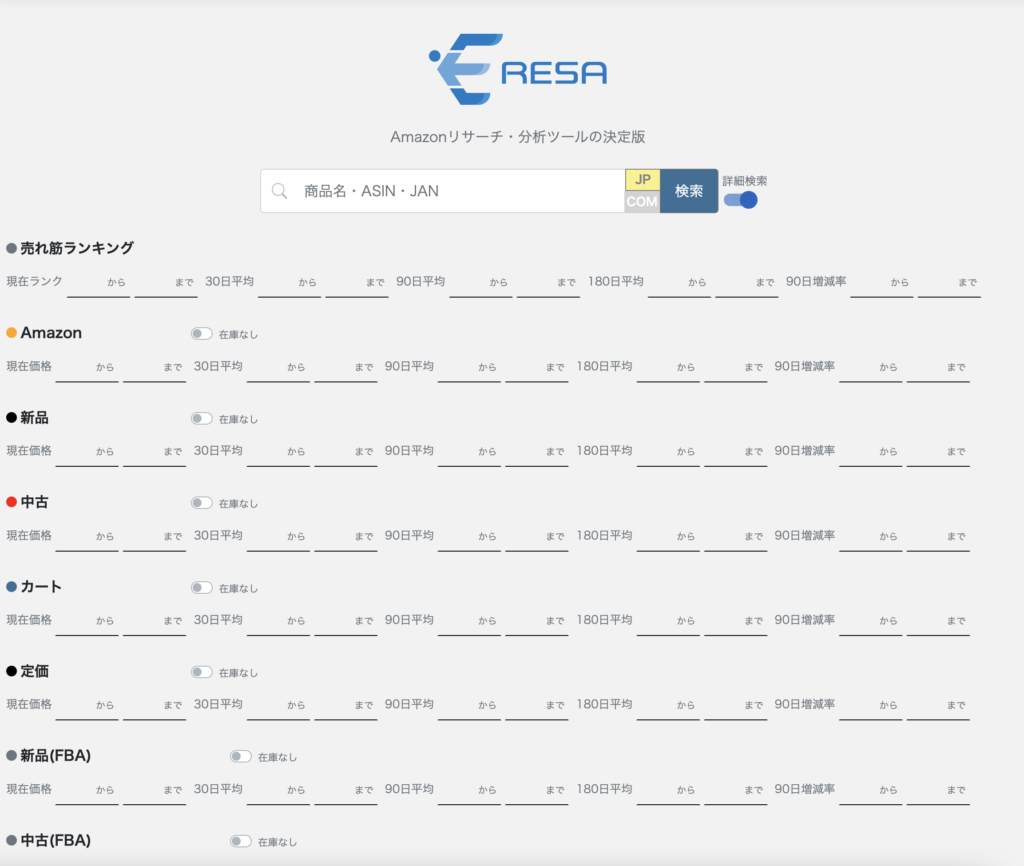
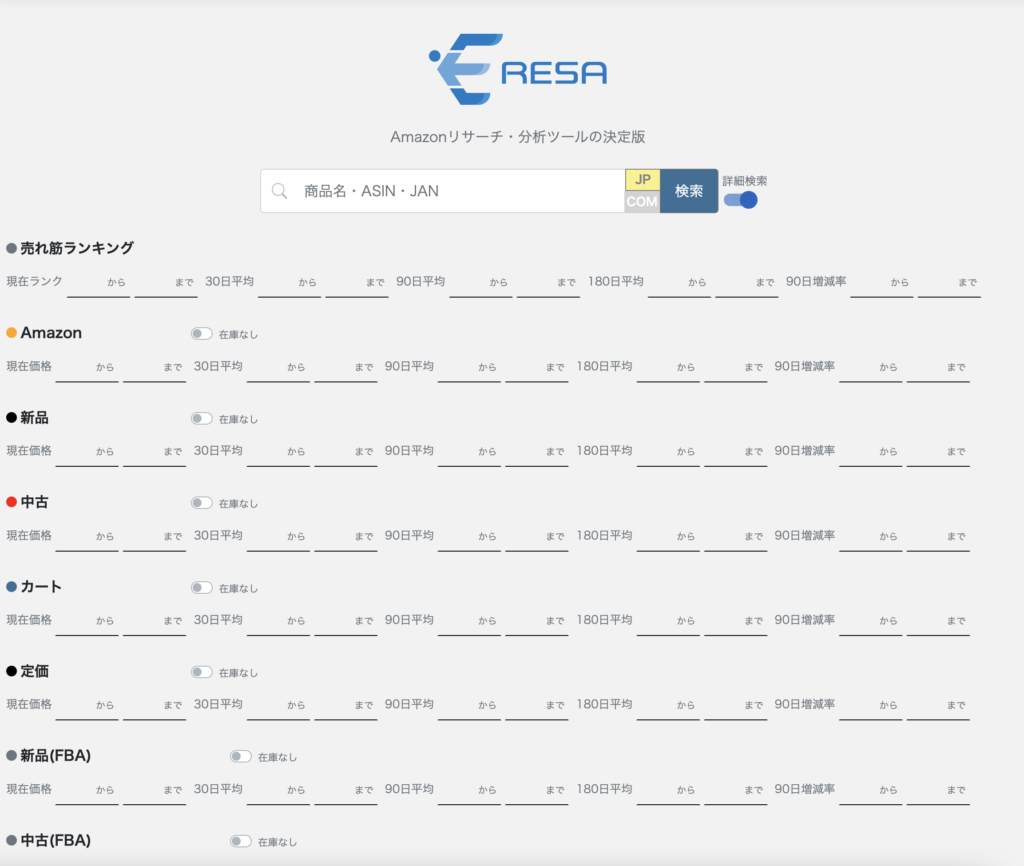
上記が実際の検索画面です。
項目は複数存在し、それぞれまとめると以下のとおりです。
絞り込みが行える条件について
- 売れ筋ランキング
- Amazon本体の有無や価格
- 新品の有無や価格
- 中古の有無や価格
- カート
- 参考価格
- 新品(FBA)
- 中古(FBA)
- カテゴリー指定
- バリエーション指定
- キーワード
- 発売日
- 90日間の在庫切れ率
- アイテム数
- 売上ランキング降下回数・降下率
- 評価数
- セラーIDの指定
- カート取得セラー種別
- パッケージ寸法
詳しくは下記の記事で解説しています。
商品一括検索機能
無料版ERESAでは商品を検索する際は、1件ずつしかリサーチすることができませんが、ERESA PROの商品一括検索機能を利用すれば複数のJANやASIN(混合で入力可能)をまとめて検索していただけます。
商品一括検索機能の利用方法
商品一括検索ではキーワードでの検索が行えません。
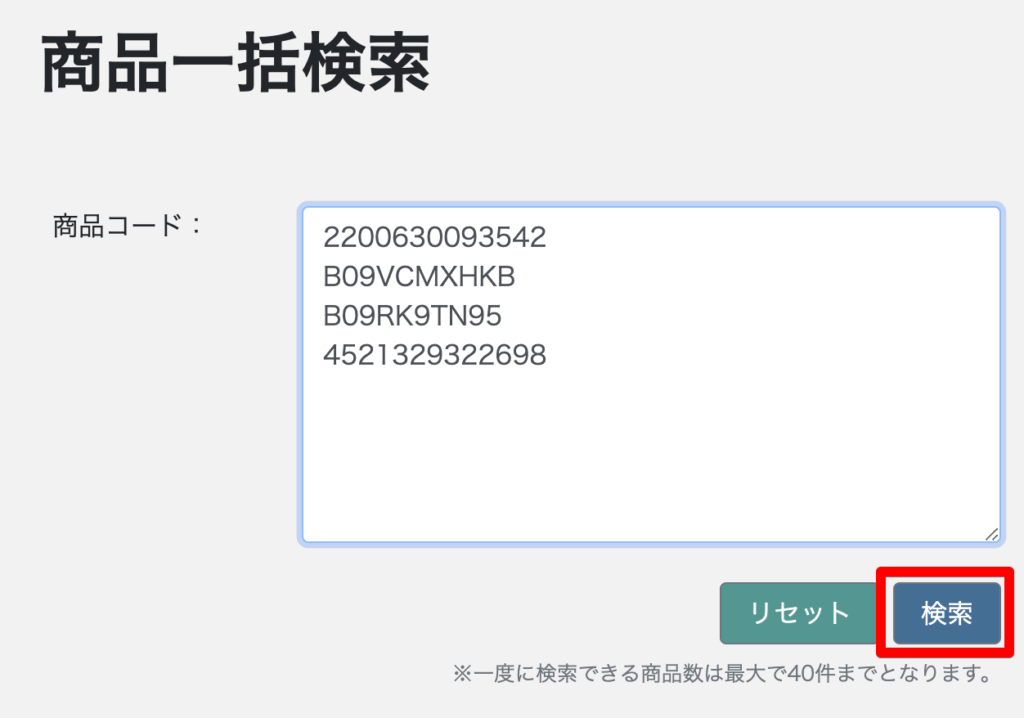
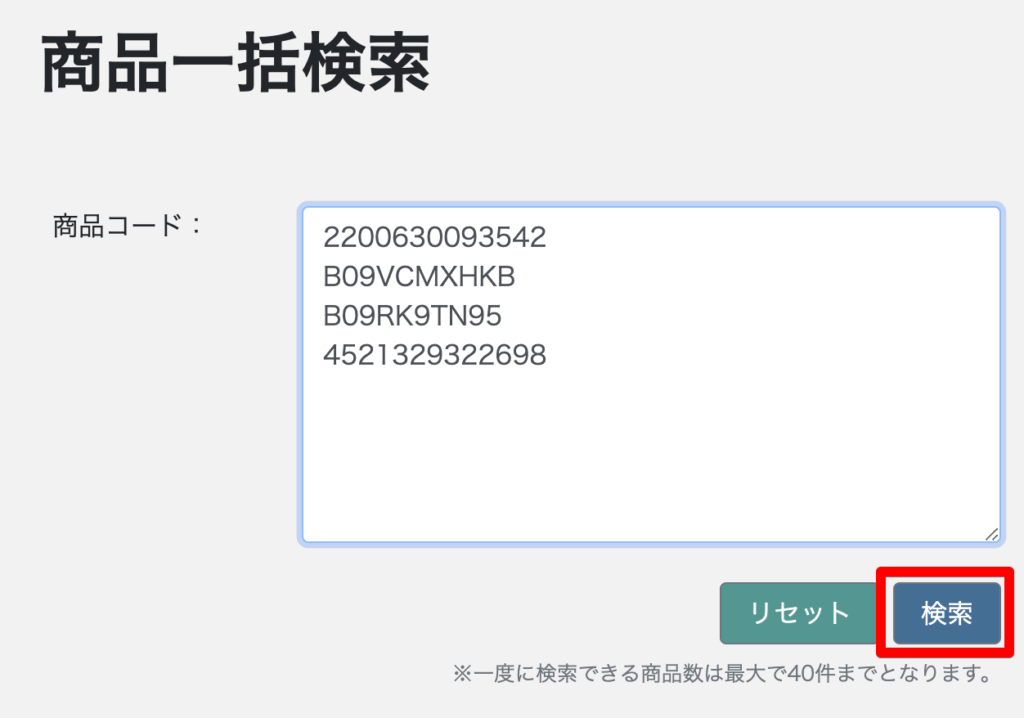
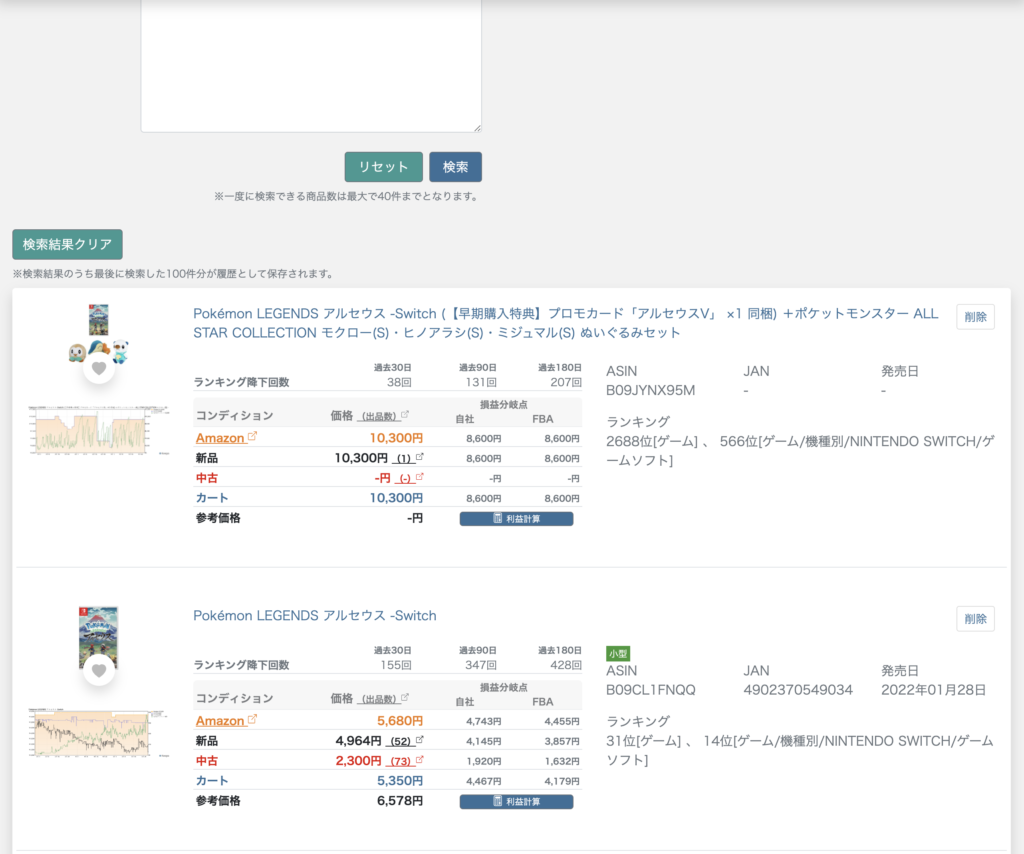
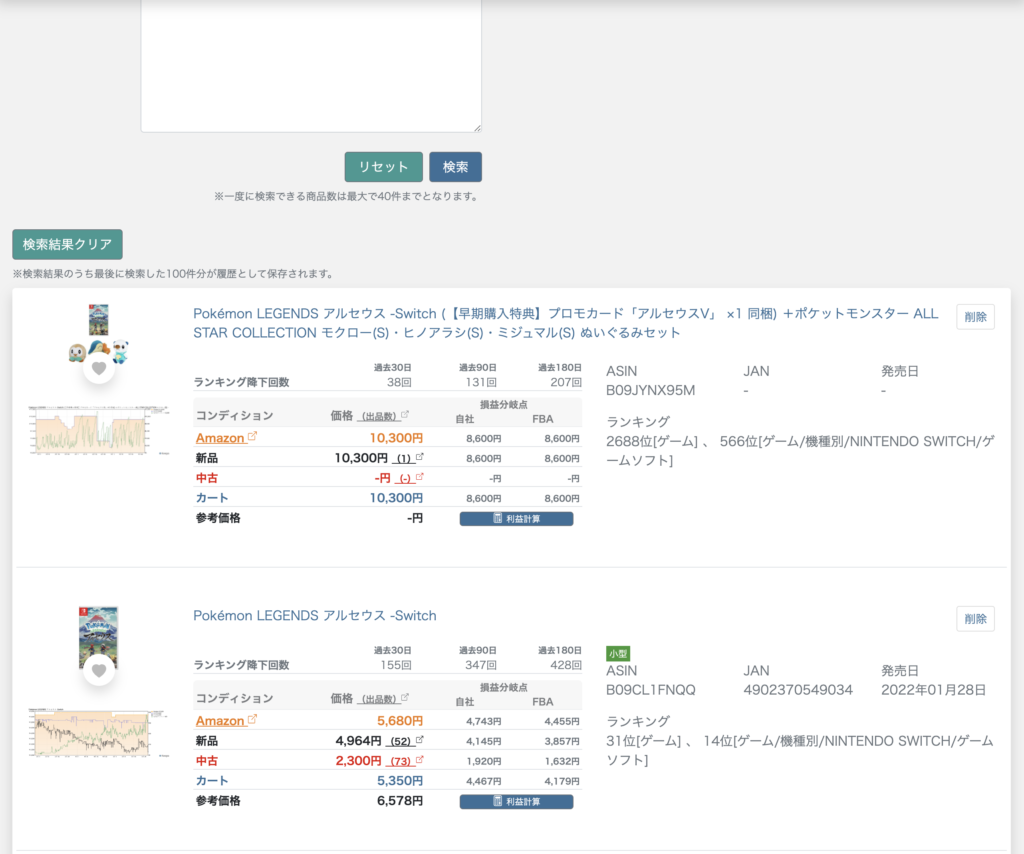
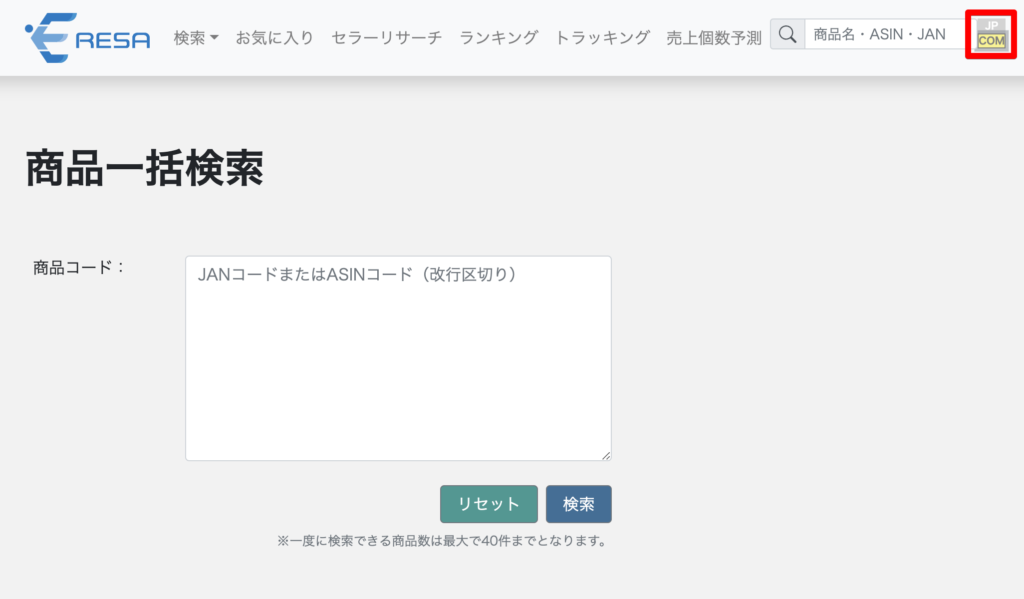
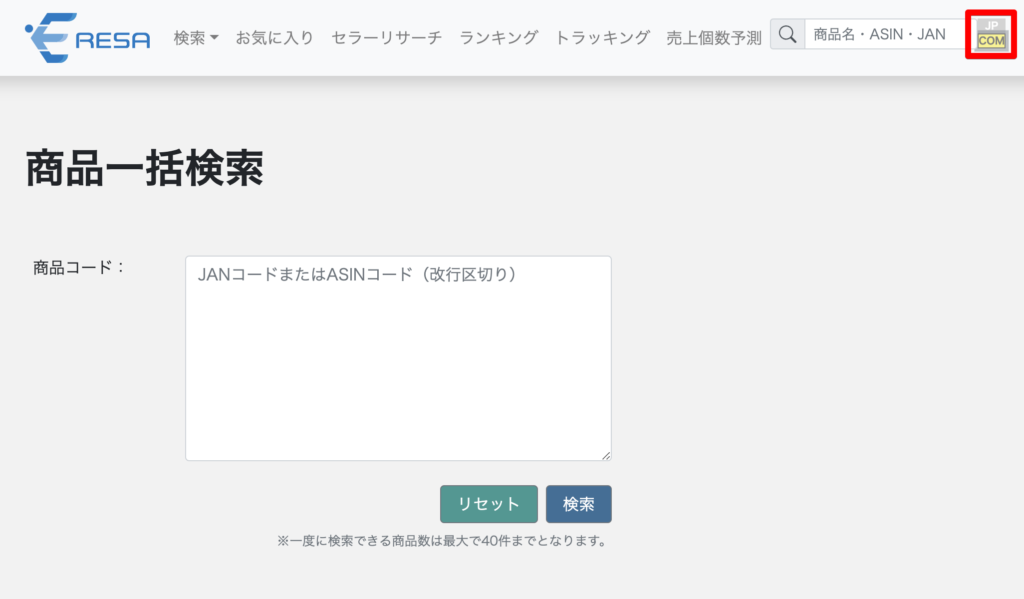
セラーリサーチ機能
Amazonで手っ取り早く利益商品を見つけるなら、セラーリサーチがおすすめです。
セラーリサーチは、商品ではなくセラーを対象にするリサーチ方法です。
本来、1回のリサーチで見つかる利益商品は1個ですが、セラーリサーチの場合は、一度に大量の利益商品が見つかる可能性があります。
そんな、セラーリサーチですが手動となると大変ですがERESA PROを利用すれば数クリックで簡単に行うことができます。
セラーリサーチ機能の利用方法その1
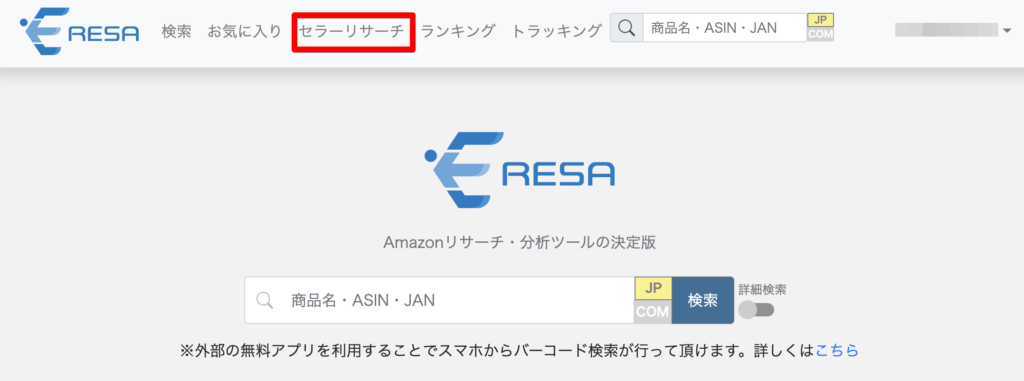
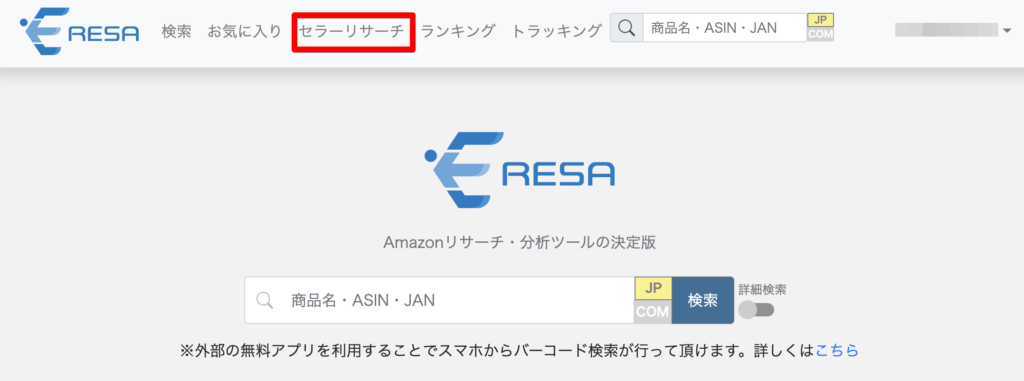
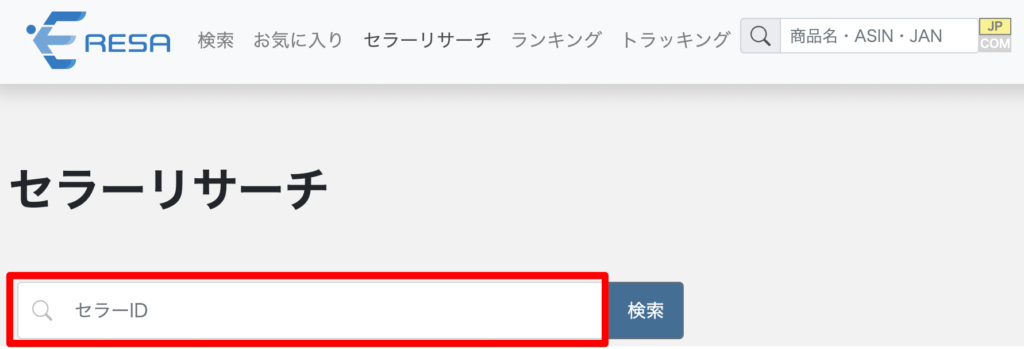
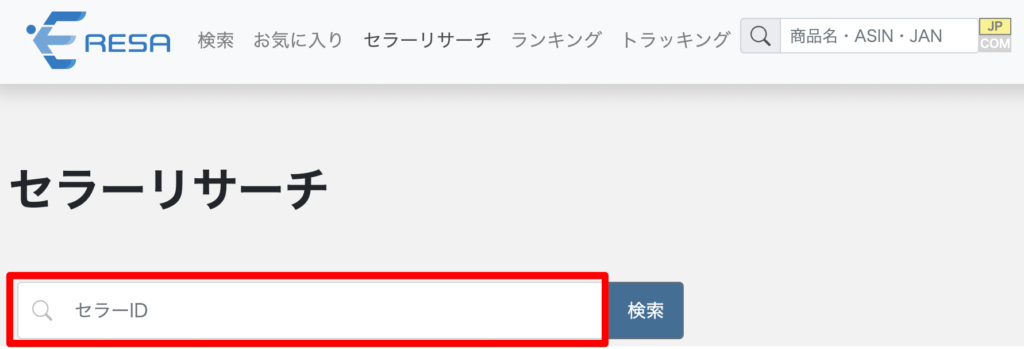
セラーIDはAmazonのストアフロントのURLもしくはERESA PROの「カートボックス取得セラー・取得率履歴表示機能」から確認できます。


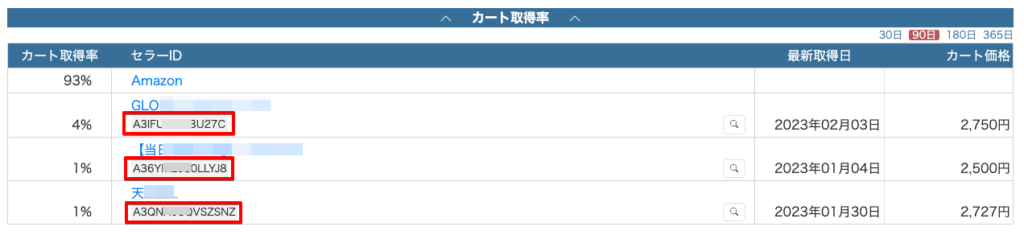
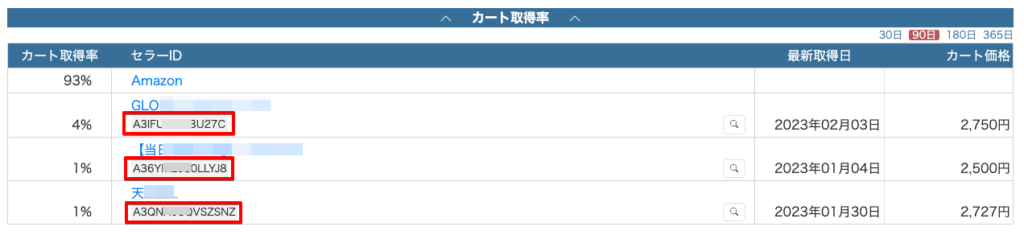
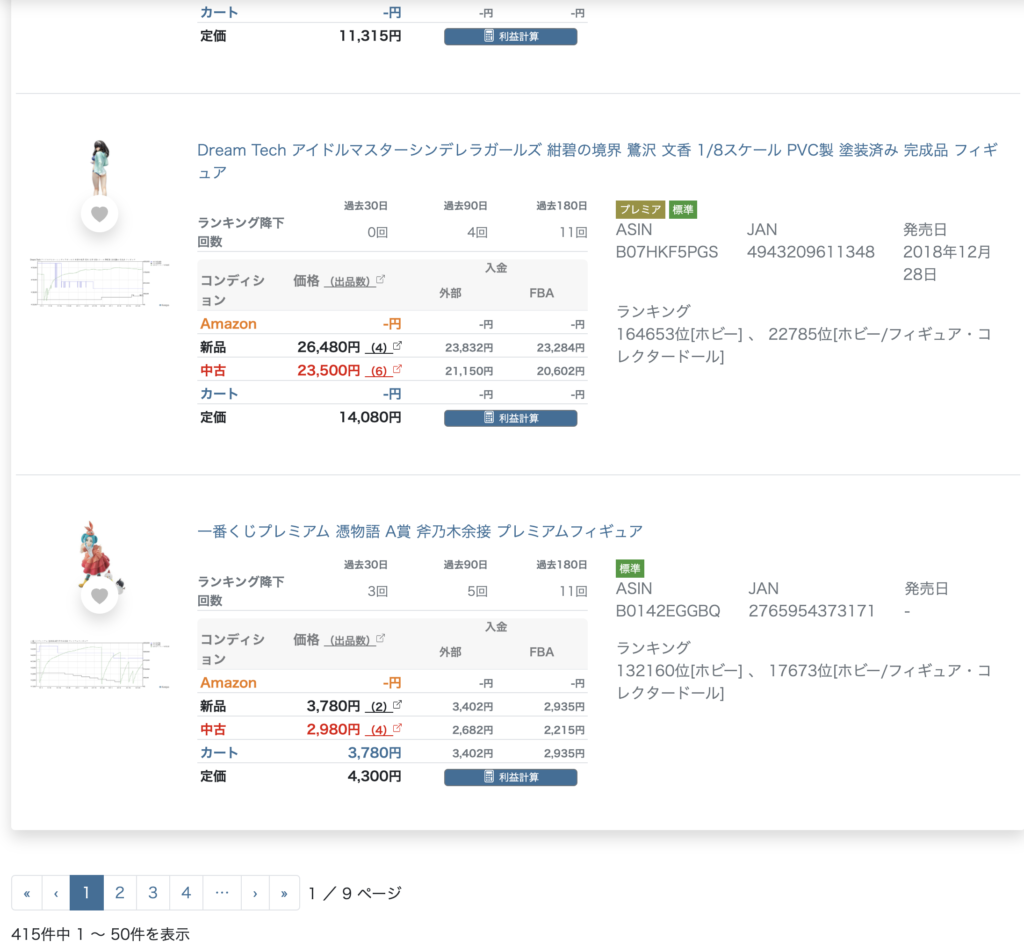
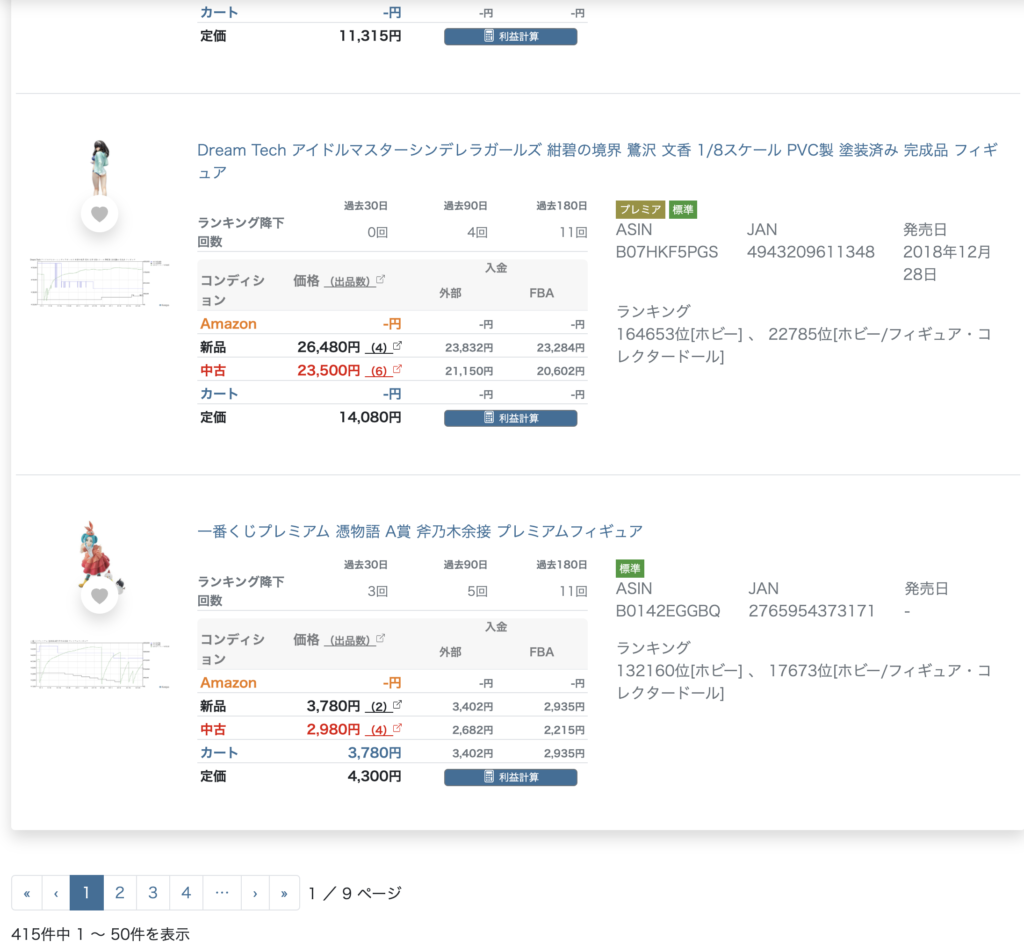
セラーリサーチ機能の利用方法その2
こちらの方法ですとワンクリックでセラーリサーチを行うことができます。
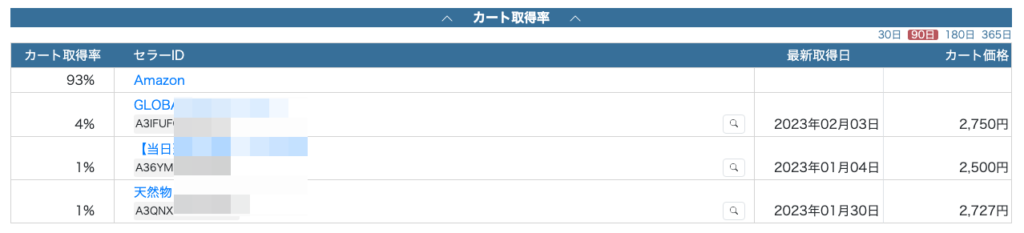
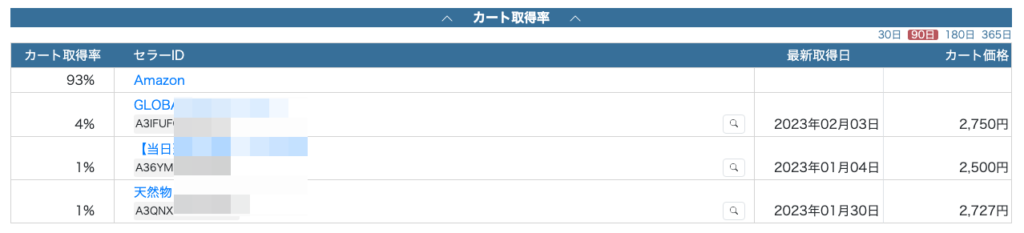
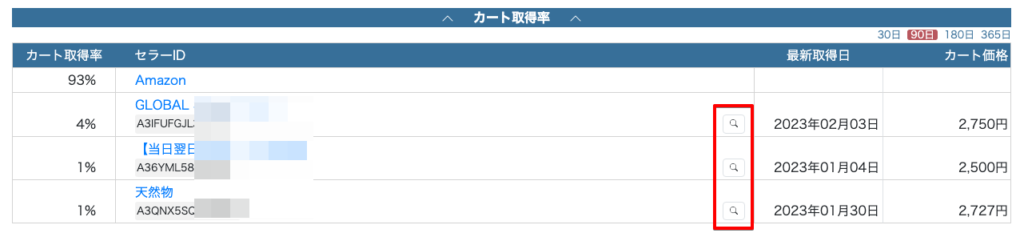
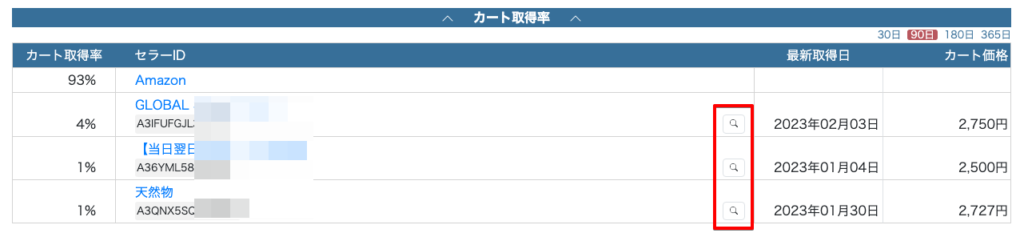
セラーリサーチ機能の利用方法その3
こちらの方法ですとセラーが販売している商品に様々な条件で絞って表示させることができます。
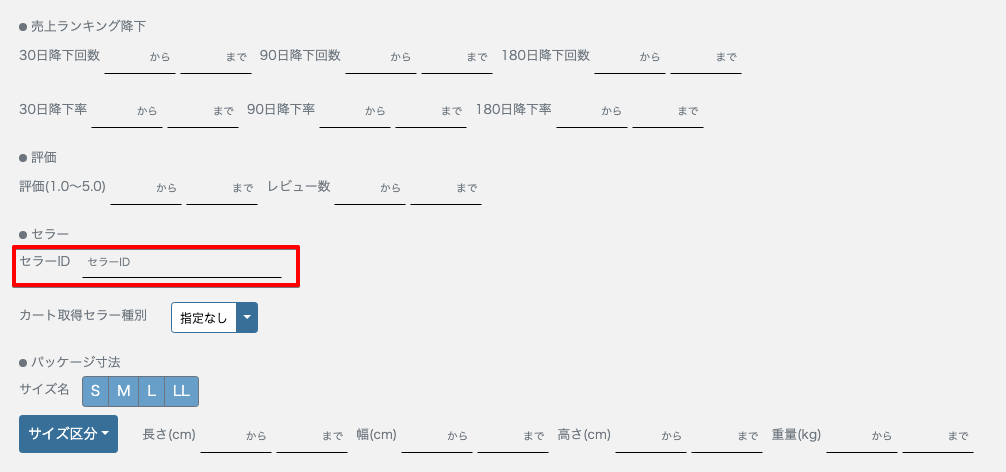
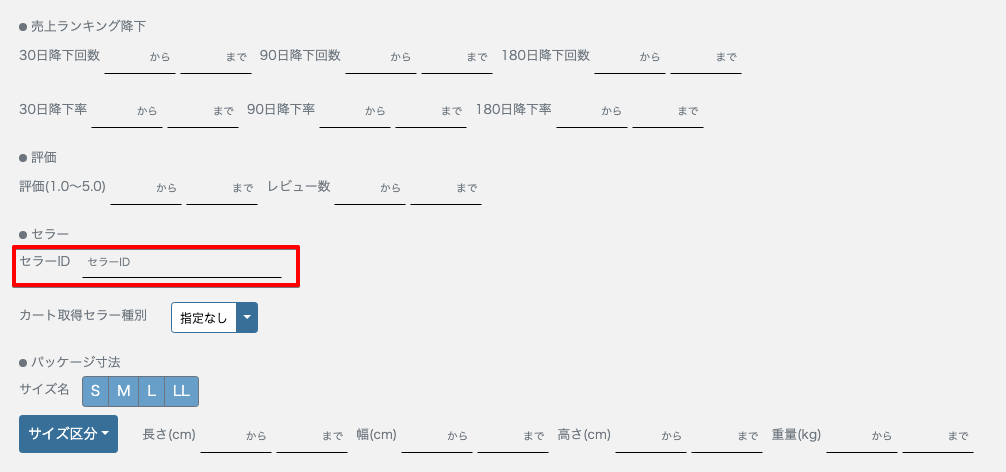
例:「新品FBA価格10000円以上」、「中古在庫なし」など


バリエーション一括検索機能
Amazonで商品のリサーチをしていると、下記の商品のように同じ商品でも色や容量違いでカタログが統合されていることがあります。
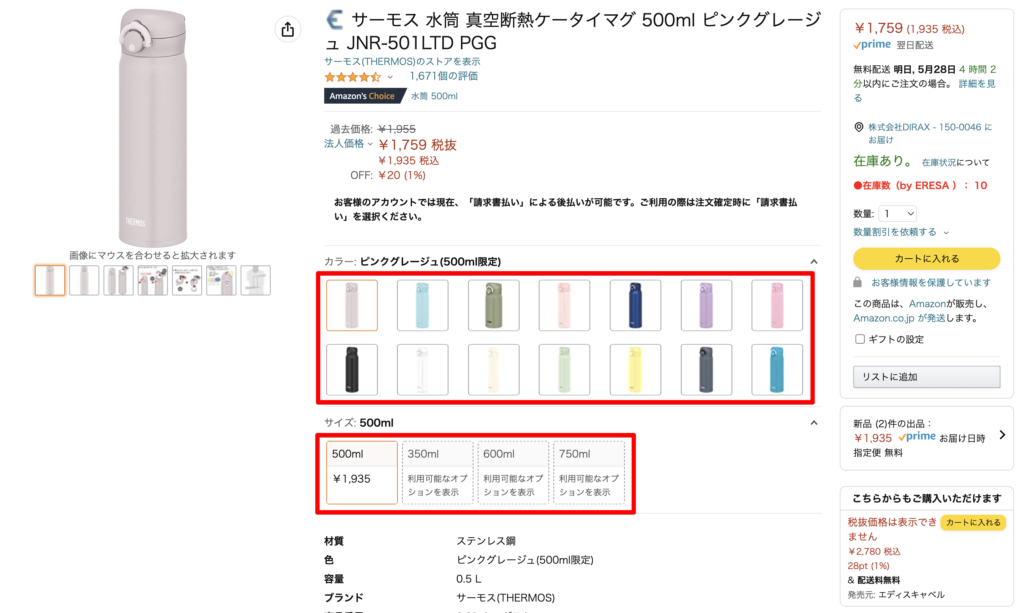
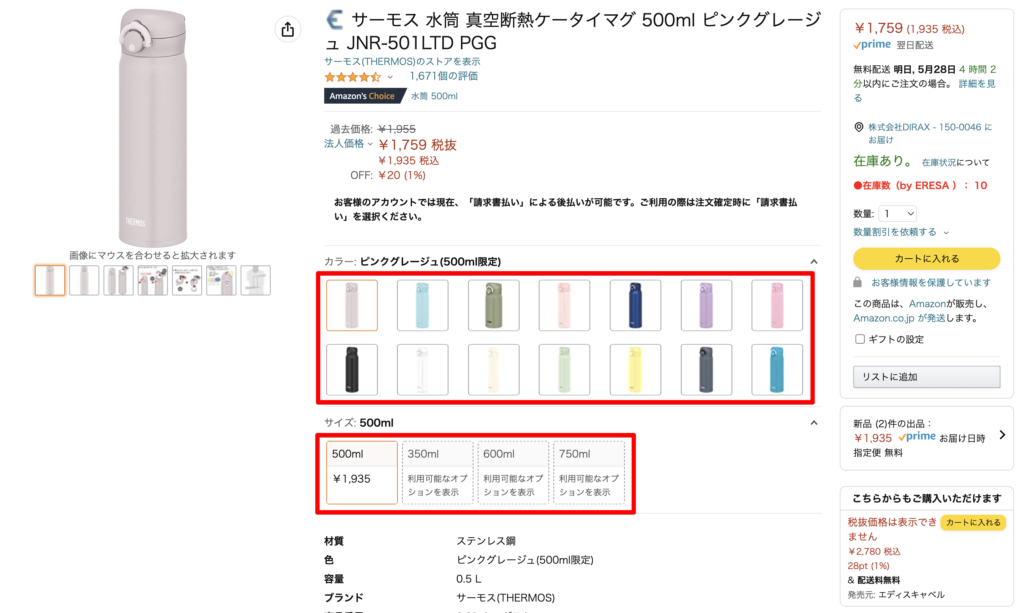
購入者側からすると商品が整理されていて大変見やすいのですが、商品を販売する側からすると「どの色や容量が売れているか判断しにくい」です。



一個、一個を詳しく調べれば良いのですが…ERESA PROなら“ワンクリック“でバリーション商品の中でどれが最も売れているのかひと目でわかります!(因みにキーパだと似たようなグラフが表示されます…(汗))
バリエーション一括検索機能の利用方法
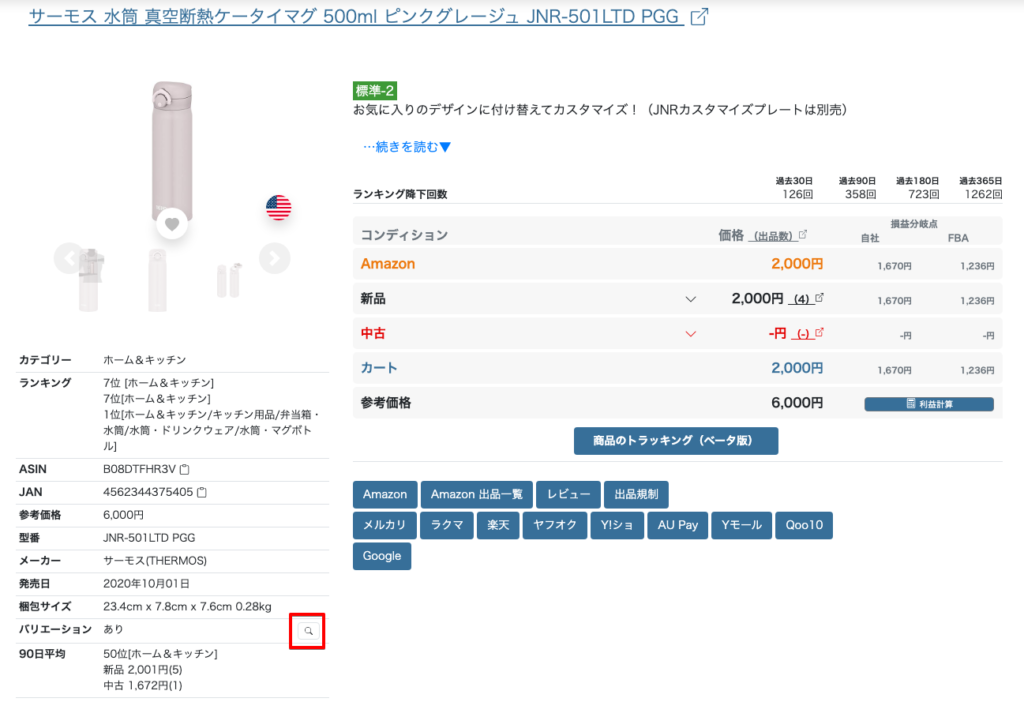
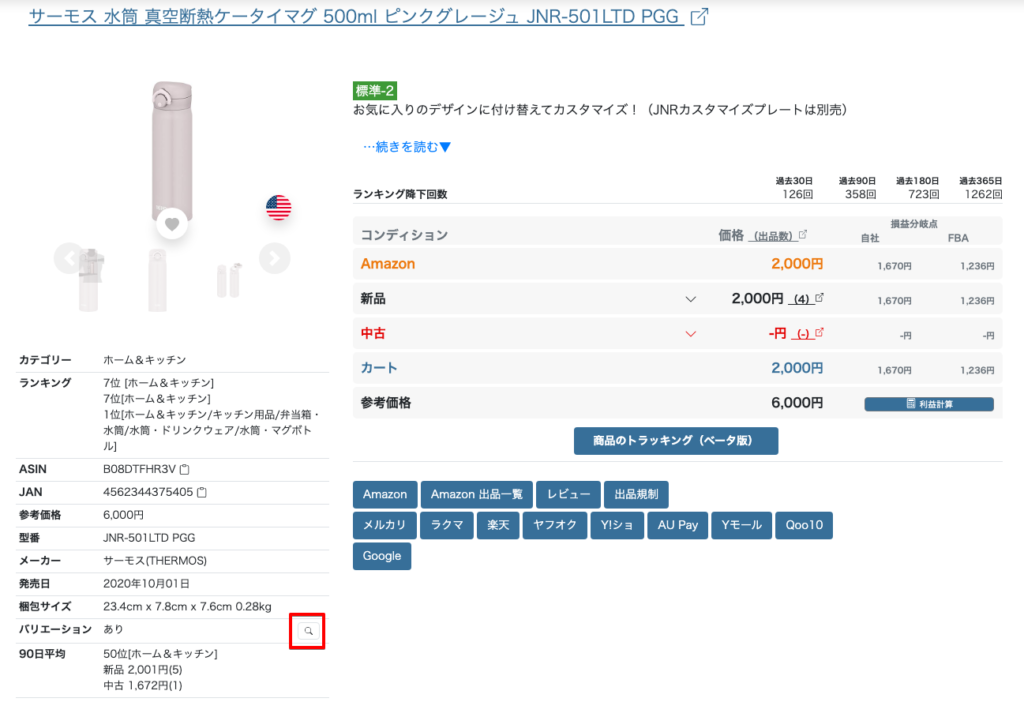
こちらのアイコンはバリエーションが存在する場合のみに表示されます。
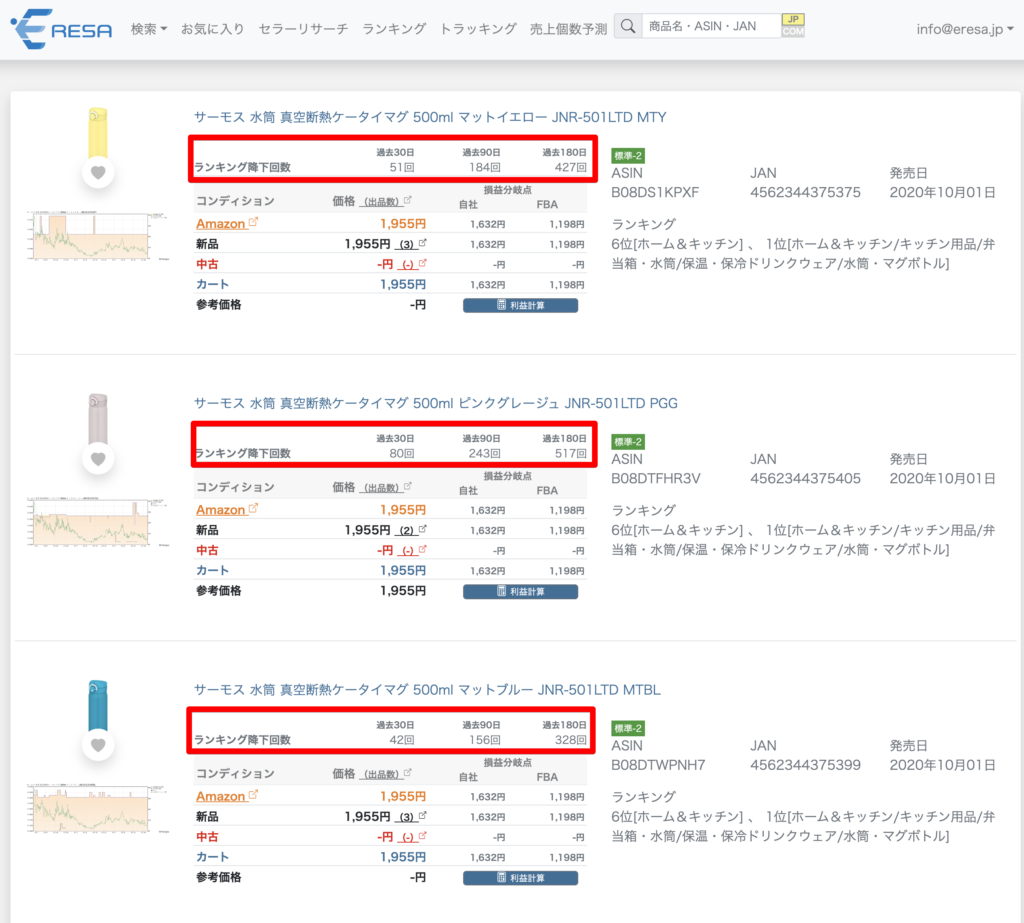
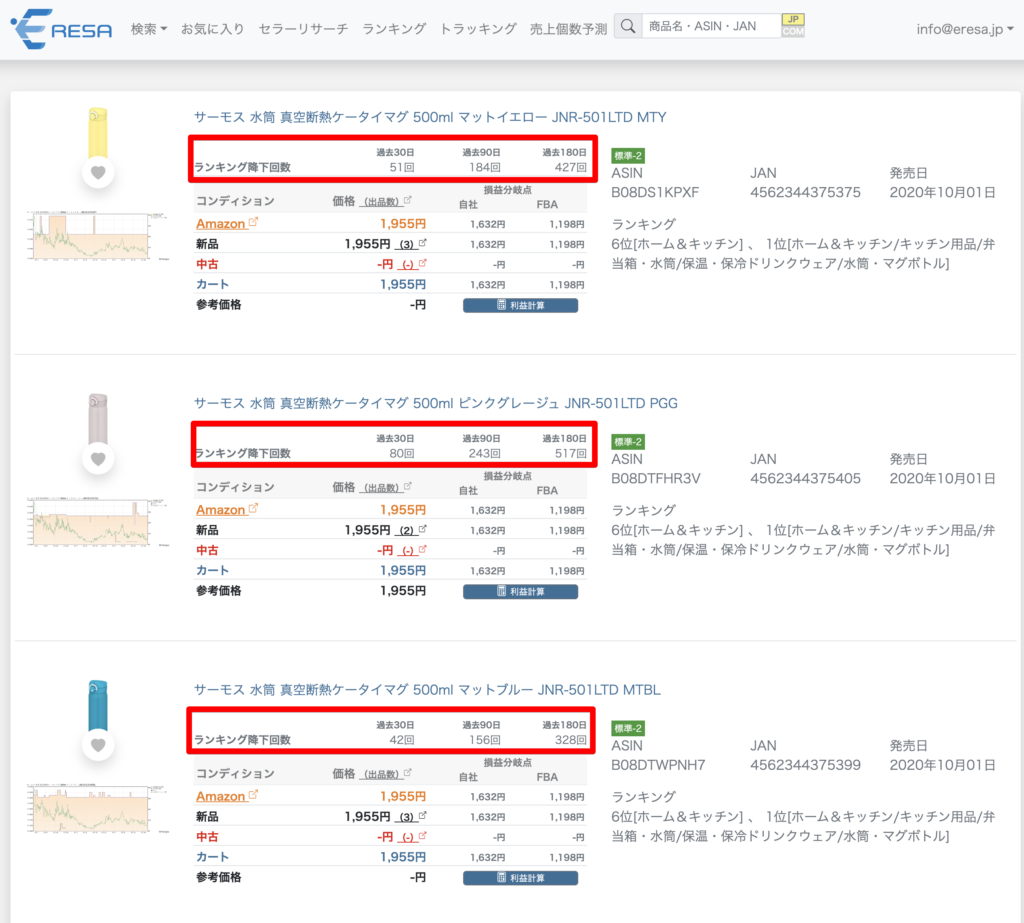
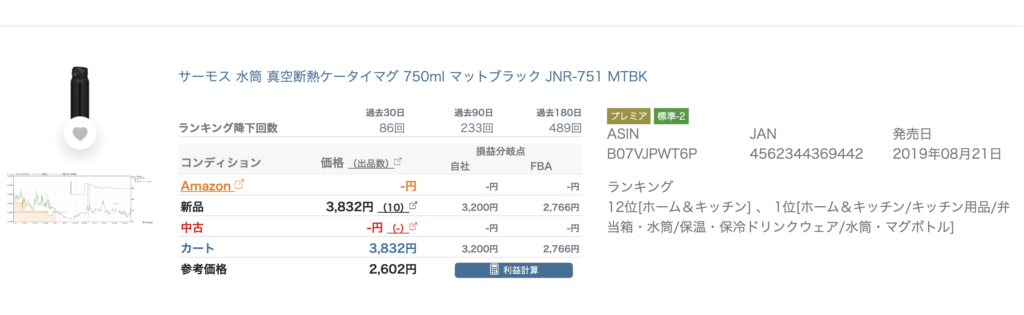
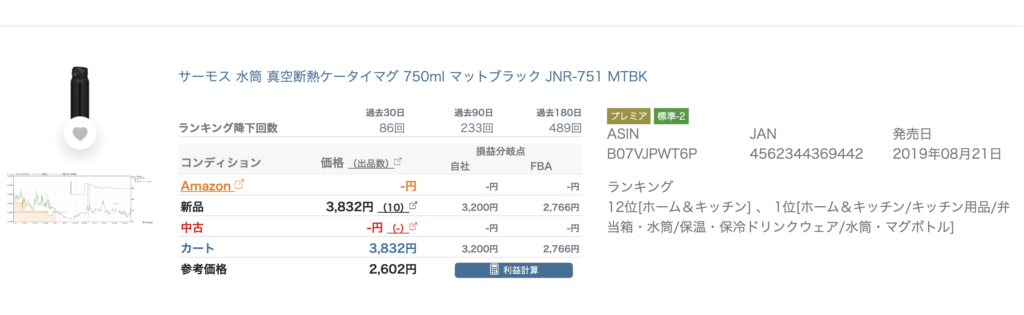
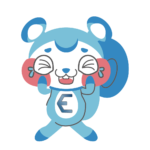
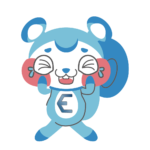
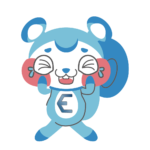
こちらの商品はほとんどの色が僅差(きんさ)でしたが「750ml マットブラック」がプレミア価格にも関わらずもっとも売れていることがわかりました!
コンディション&状態別の最安値(送料別&送料込)表示機能
コンディション&状態別の最安値(送料別&送料込)表示機能の利用方法
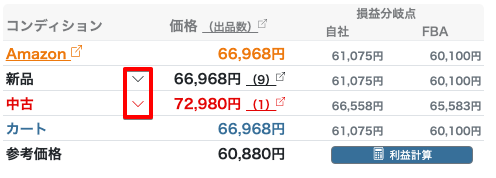
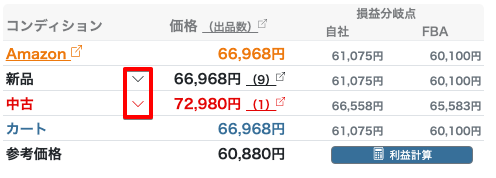
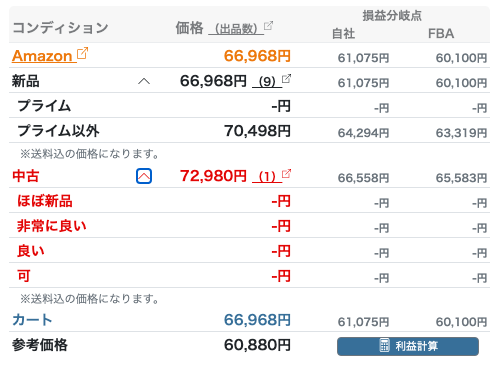
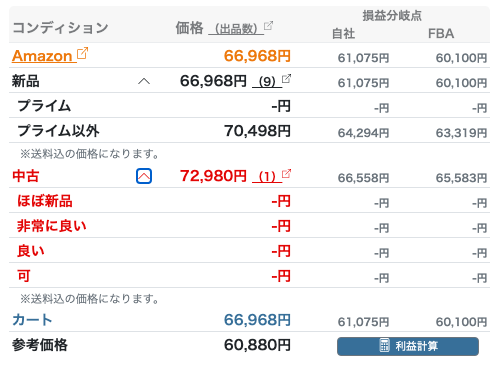
カートボックス獲得セラー&獲得率履歴表示機能
amazonで新品商品を販売する際に、もっとも重要になってくるのがカートボックスの獲得です。カート獲得は、売り上げに直結する部分なので、対策をしたうえで獲得していきたいところです。
カート獲得率は、基準を満たしたとしても、必ず取得できるわけではありません。商品によっては、取得できない可能性があります。
そのため、事前に商品をリサーチしたうえで、カートが獲得できるか判断する必要があります。
ERESA PROでは商品詳細から「カートボックス獲得セラー&獲得率表示」されます。
カートボックス獲得セラー&獲得率履歴表示機能の利用方法
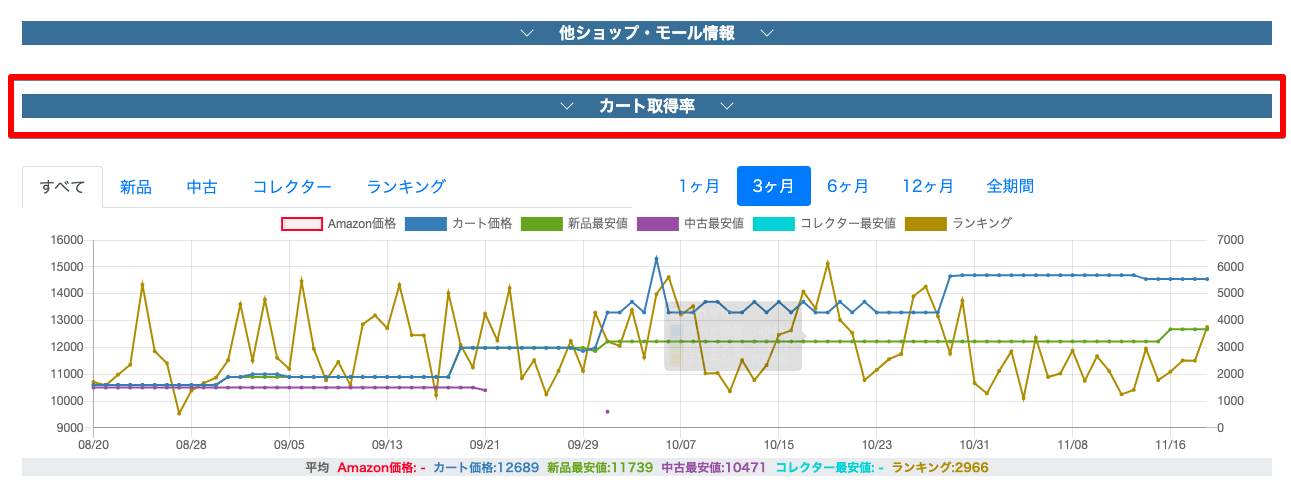
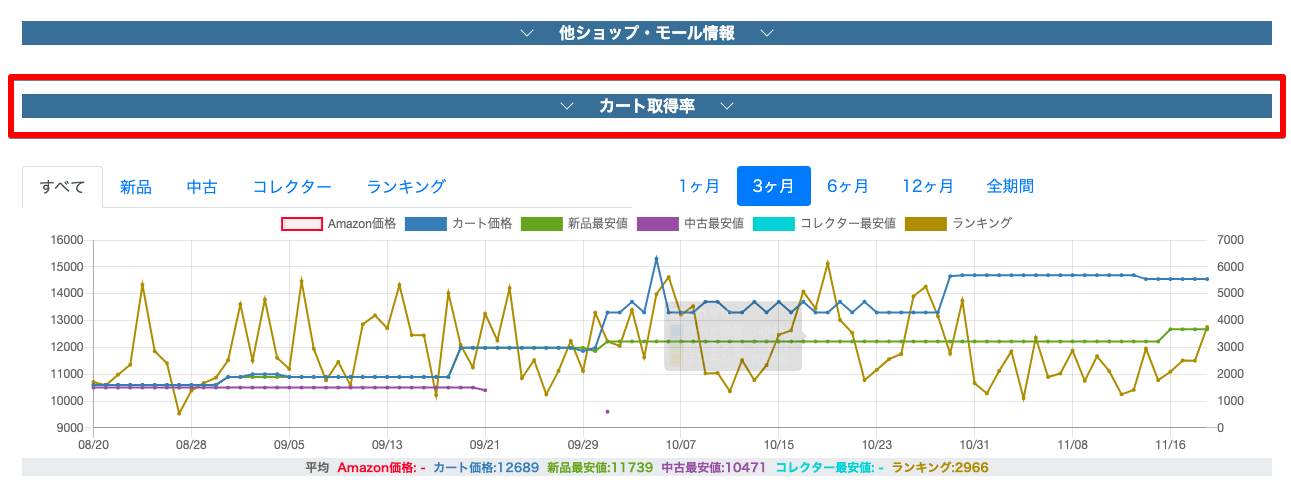
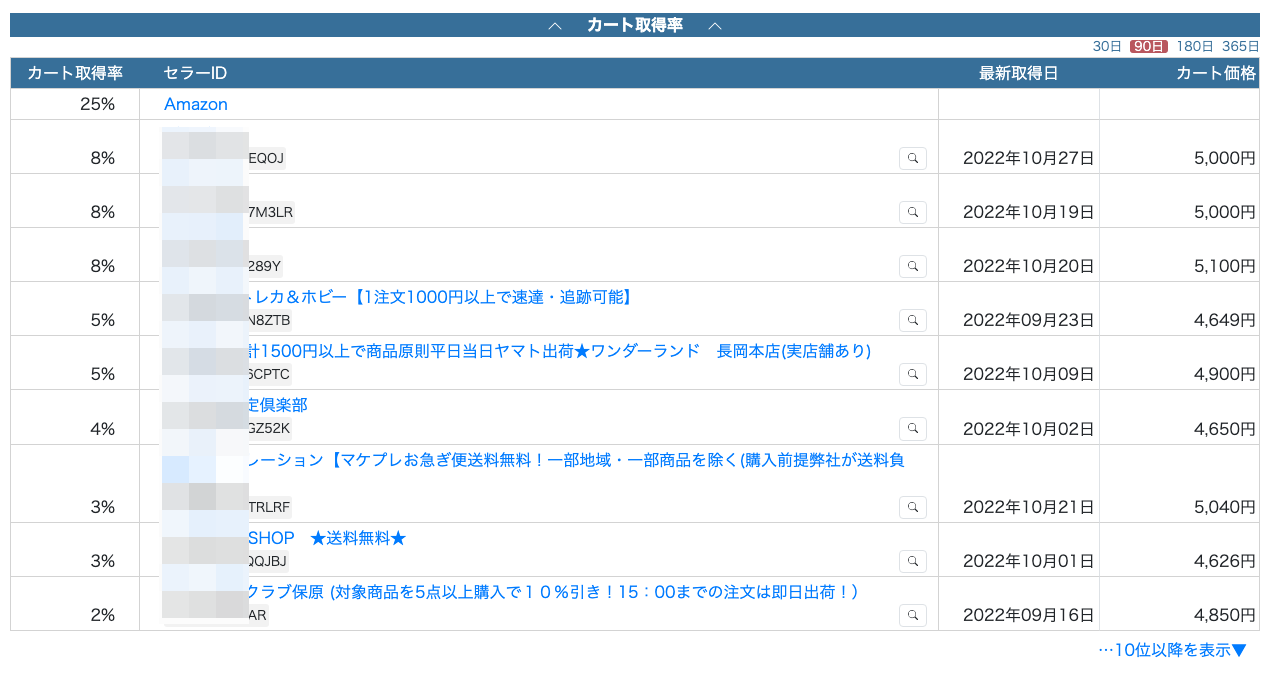
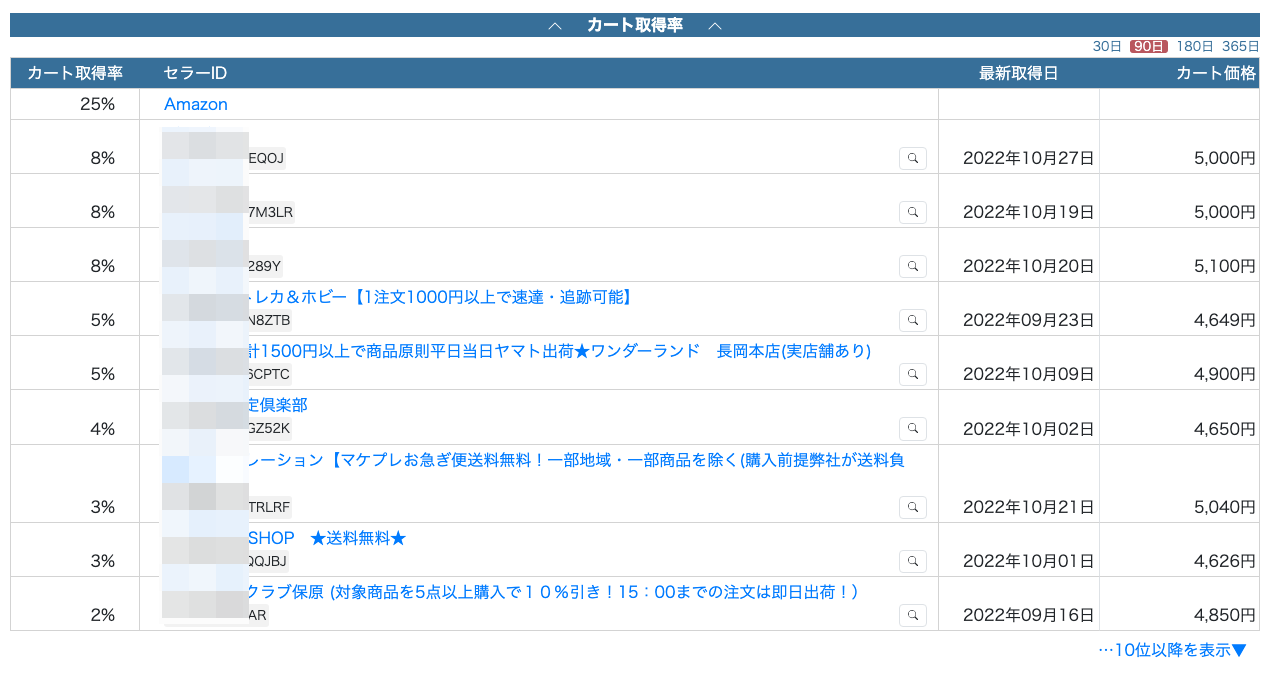
セラーIDの横にある虫眼鏡のアイコンからセラーリサーチにワンクリックでアクセスできます。
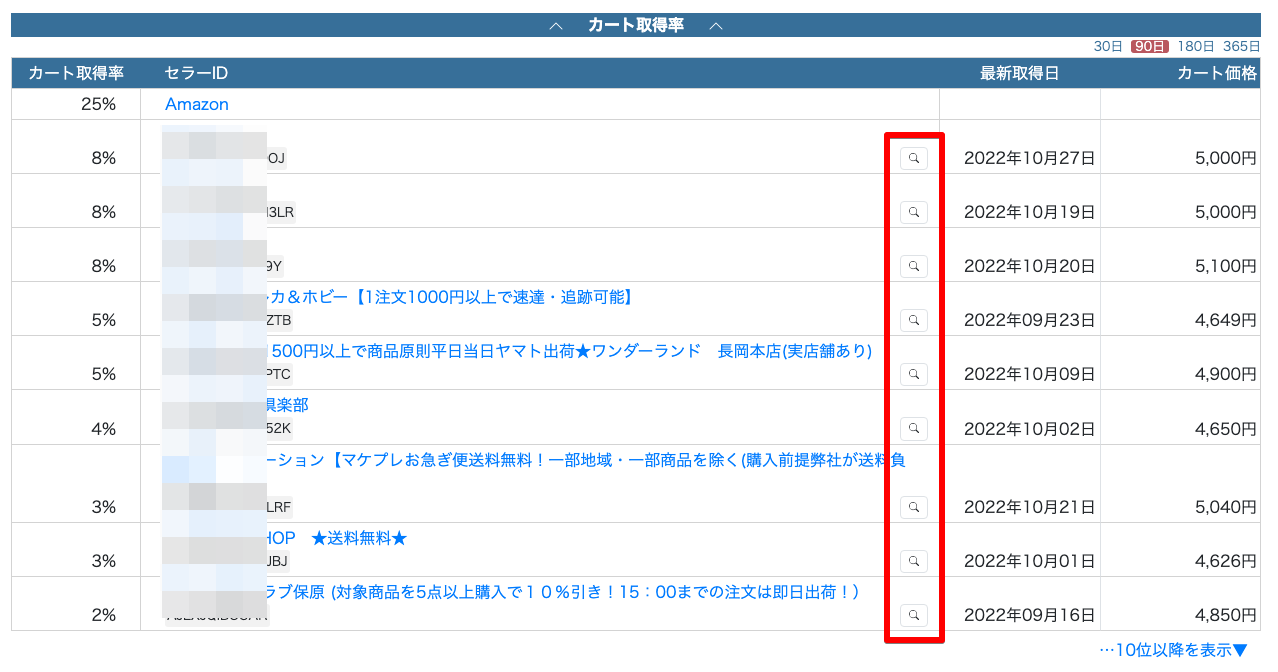
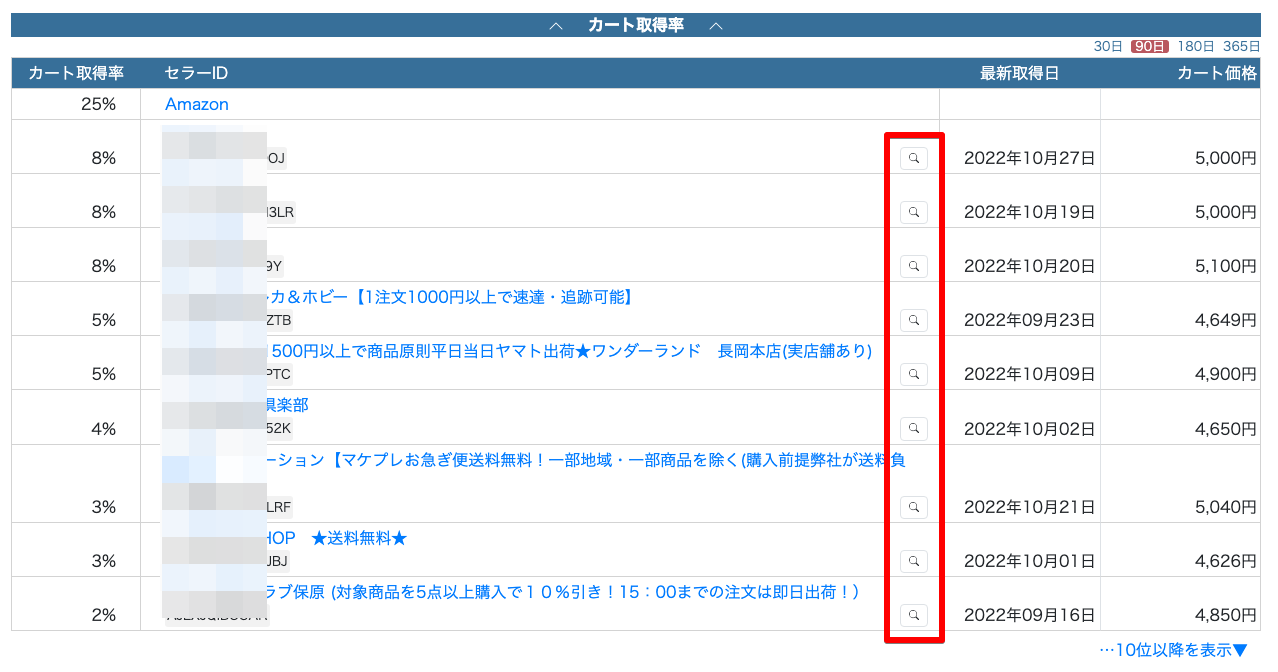
CSV出力機能
Eresa Proでは下記のように検索結果で表示された商品データをCSV出力することができ、エクセルやスプレッドシートなどでデータを管理、閲覧することができます。


Csv出力機能の利用方法
売上個数予測機能
Amazonの大カテゴリーとランキングを指定するだけでERESA(イーリサ)独自のアルゴリズムや自社で所有している過去の販売実績データに基づいて週間・月間売上個数の予測が表示されます。
売上個数予測機能の利用方法


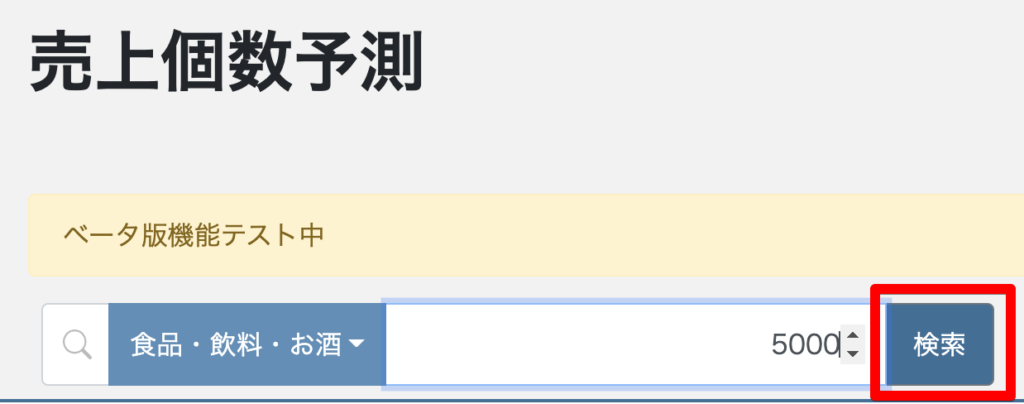
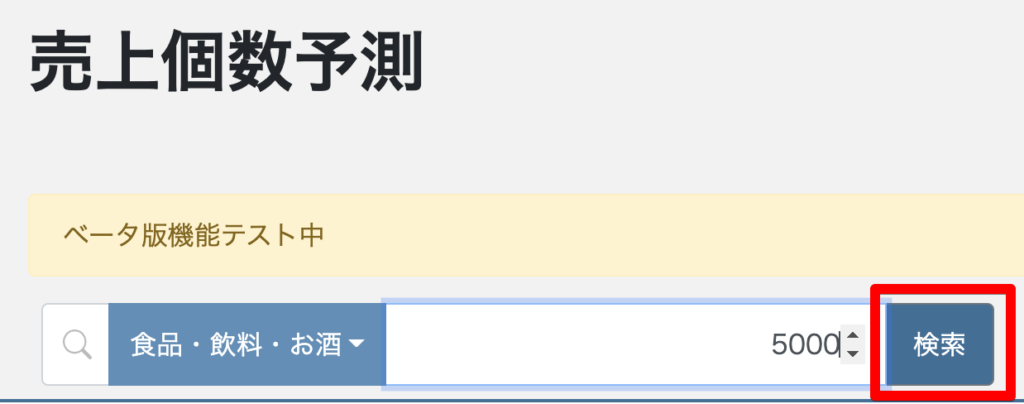
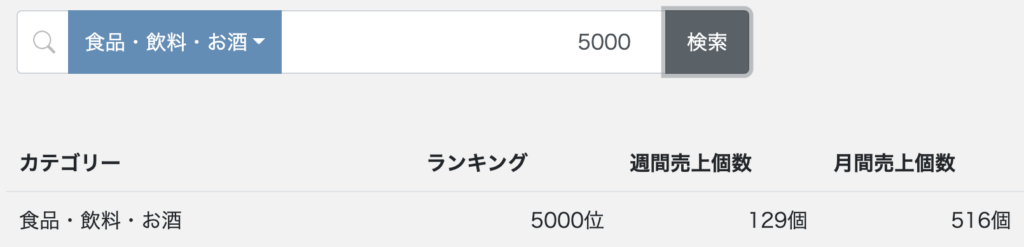
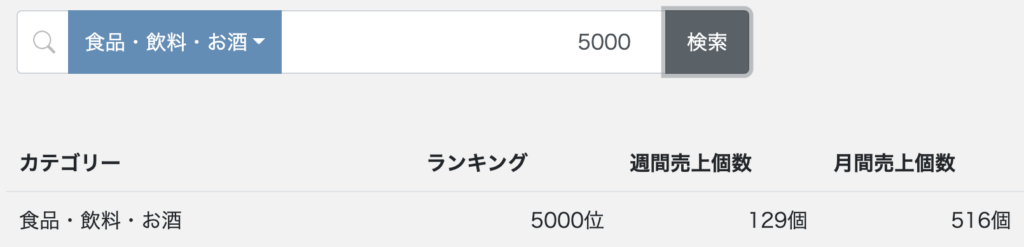
※ランキングは常に変動しますため、より正確な数字を得るために90日の平均ランキングなどを指定することをおすすめします。(低ランキング商品(5桁以上)はランキング降下回数の方が正確な場合があります。)
例:Nintendo Switch 本体
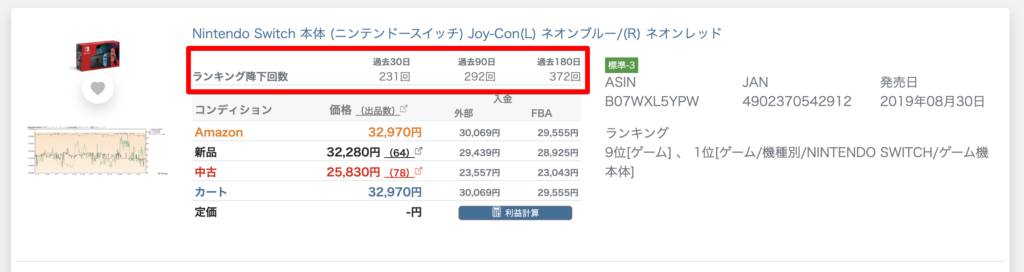
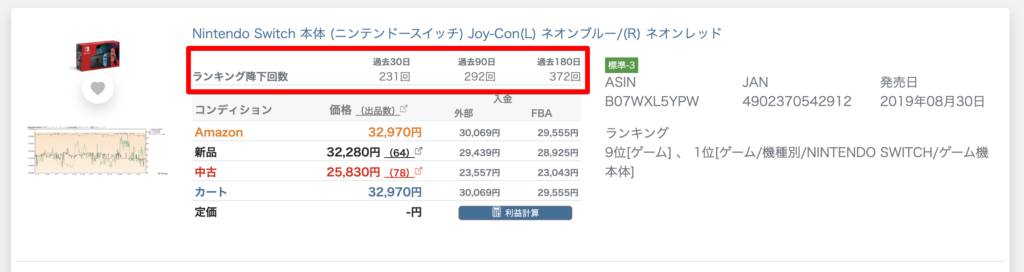
過去30日間のランキング降下回数は231回ですが…
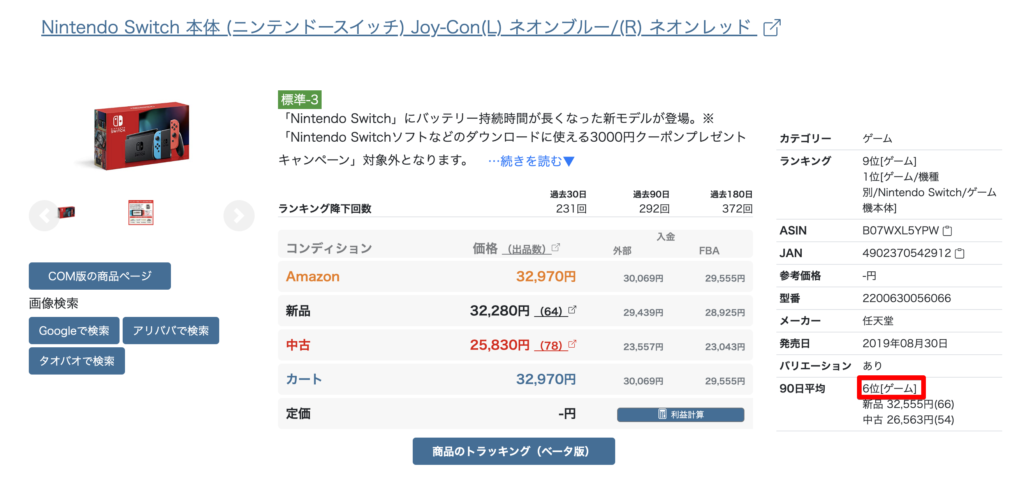
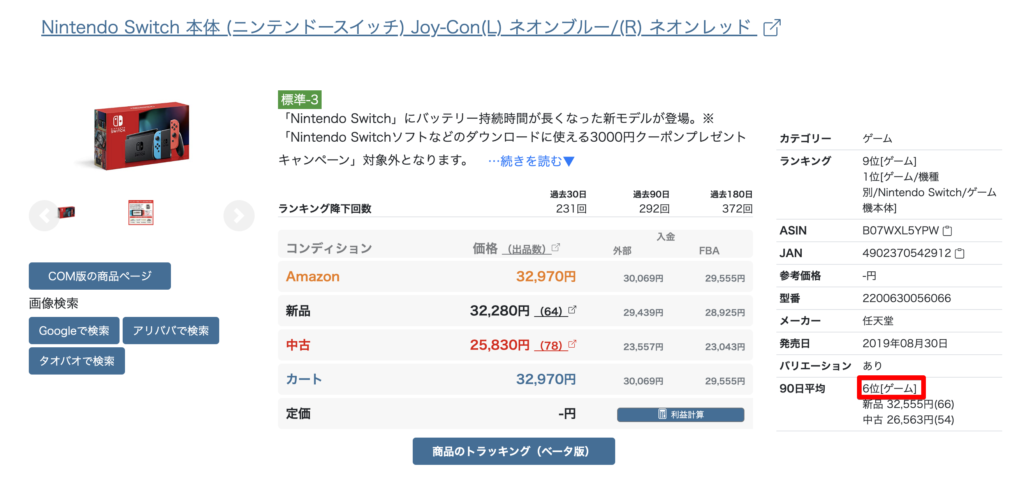
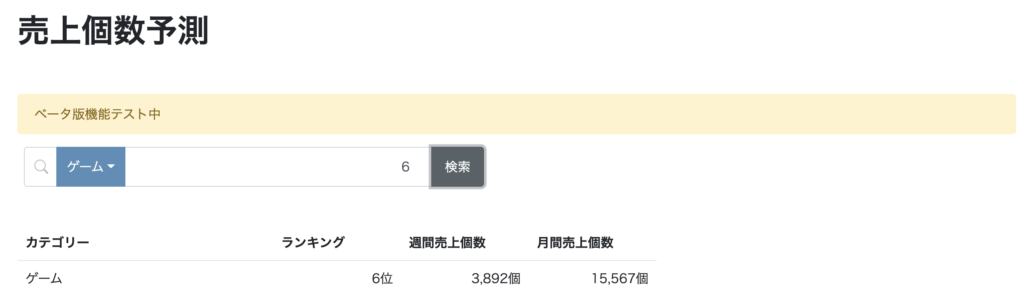
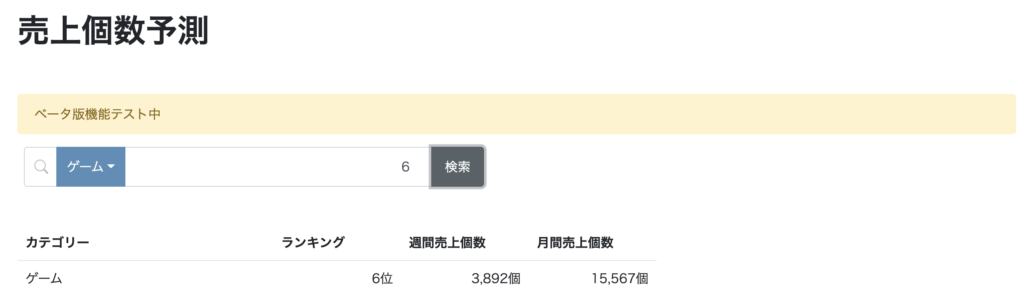
過去90日平均ランキングからの予測ですと月間の販売売上個数は15567個となります。
ERESA PROをまだ利用していない方!
入会手順はこちら


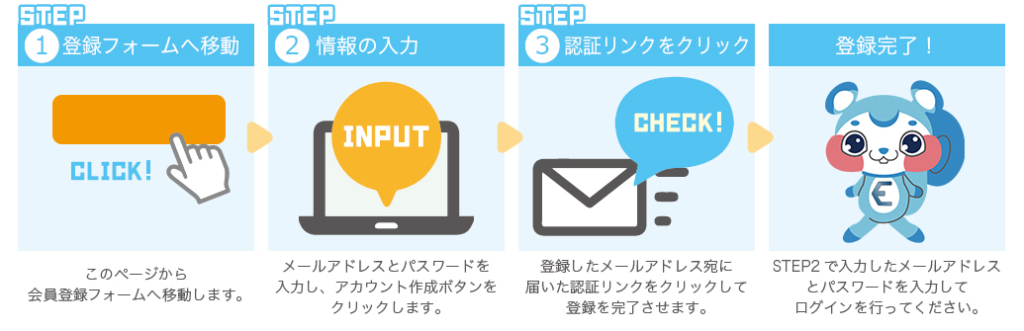
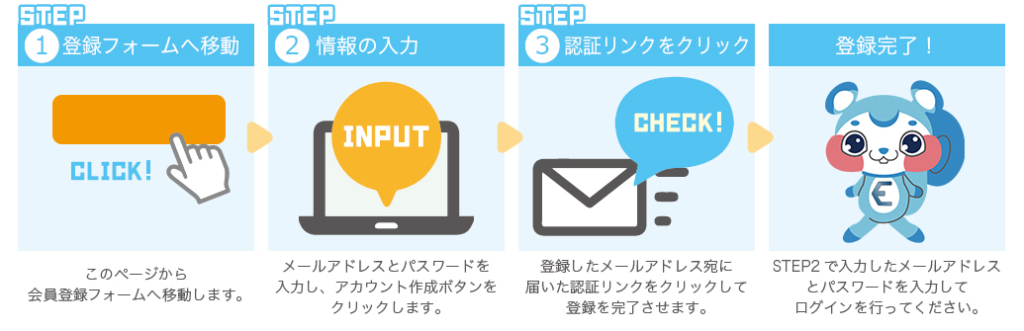
※既にERESA(イーリサ)の無料アカウントをお持ちの方はこちらのステップをスキップしてください。
ERESA(イーリサ)にログインした状態で下記に進んでください。
\ 月額4,980円(1日約130円)で使い放題! /
\ 年払いなら2ヶ月分お得! (1日110円)/
- 7日間の無料期間終了後に月払い時4,980円(税込)、年払い時49,800円(税込)が課金され、以降1ヶ月又は1年毎に同額の決済が行われます。
- 無料期間中に退会して頂ければ課金は発生しません。退会をご希望の方は専用のページより数クリックで行って頂ける退会手続きをしてください。
新たな機能の追加により、今後予告無く上記価格より高くなる可能性がございますが、今お申込いただいた方はずっと同じ価格でご利用いただけます。安心してお申し込みください。